Page 1

DocuPrint M205 b
User Guide
Page 2

目录
前言 ............................................................................................................................7
商标与免责声明 ..........................................................................................................8
使用说明书种类 ..........................................................................................................9
本书的使用方法 ........................................................................................................10
组织结构 ......................................................................................................11
本书的约定................................................................................................... 12
安全注意事项............................................................................................................ 13
电气安全 ......................................................................................................14
安装机器 ......................................................................................................16
操作安全 ......................................................................................................18
消耗品.......................................................................................................... 20
警告标签 ......................................................................................................21
关于环境...................................................................................................................22
本产品中 (含选装品)有毒有害物质或元素的名称及含量 ...................................... 23
墨粉筒.......................................................................................................... 23
规定条例...................................................................................................................24
无线电电波辐射 (B 级).............................................................................24
产品安全认证 (CB)....................................................................................... 24
复印 / 打印禁止事项.................................................................................................. 25
产品功能...................................................................................................................26
1 规格............................................................................................ 27
复印功能 ......................................................................................................28
打印功能 ......................................................................................................30
扫描功能 ......................................................................................................31
2 基本操作 .................................................................................... 33
主要部件 ......................................................................................................34
前视图 ............................................................................................. 35
后视图 ............................................................................................. 36
操作面板 .........................................................................................37
开启打印机................................................................................................... 39
在操作面板上设定初始设置 .........................................................................40
打印面板设定页 ...........................................................................................41
操作面板 .........................................................................................42
打印机设定实用程序 ....................................................................... 43
节电模式 ......................................................................................................44
退出节电模式 .................................................................................. 45
3 打印机管理软件.......................................................................... 47
打印和扫描驱动程序 .................................................................................... 48
1
Page 3

打印机设定实用程序 (仅限 Windows)...................................................... 49
SimpleMonitor (仅限 Windows)................................................................50
Launcher (仅限 Windows)........................................................................51
快速扫描管理器 ...........................................................................................52
4 安装打印驱动程序 ...................................................................... 53
连接打印机................................................................................................... 54
将打印机连至计算机 ....................................................................... 55
在运行 Windows 的计算机上安装打印驱动程序 .......................................... 57
插入软件包光盘............................................................................... 58
USB 连接安装 ................................................................................. 59
在运行 Mac OS X 的计算机上安装打印驱动程序......................................... 60
安装驱动程序和软件 ....................................................................... 61
5 基本打印 .................................................................................... 63
关于打印介质 ............................................................................................... 64
打印介质使用指南 ........................................................................... 65
可损坏打印机的打印介质 ................................................................ 66
打印介质存放指南 ........................................................................... 67
支持的打印介质 ...........................................................................................68
可使用的打印介质 ........................................................................... 69
放置打印介质 ............................................................................................... 71
容量................................................................................................. 72
打印介质尺寸 .................................................................................. 73
向多用途输稿器 (MPF) 中放置打印介质.......................................... 74
在优先输稿器 (PSI) 中放置打印介质............................................... 81
手动双面打印 (仅限 Windows 打印驱动程序).............................. 87
使用输出接收盘加长 ....................................................................... 91
设置纸张尺寸和类型 .................................................................................... 92
设置纸张尺寸 .................................................................................. 93
设置纸张类型 .................................................................................. 94
打印 ............................................................................................................. 95
发送打印作业 .................................................................................. 96
取消打印作业 .................................................................................. 97
通过 USB 存储设备直接打印 .......................................................... 98
选择打印选项 .................................................................................. 99
打印自定义尺寸纸张 ..................................................................... 104
检查打印数据的状态 ..................................................................... 106
打印报告页....................................................................................107
打印机设置....................................................................................108
6 复印.......................................................................................... 111
放置复印用纸 ............................................................................................. 112
准备原稿 ....................................................................................................113
从稿台玻璃复印 .........................................................................................114
2
Page 4
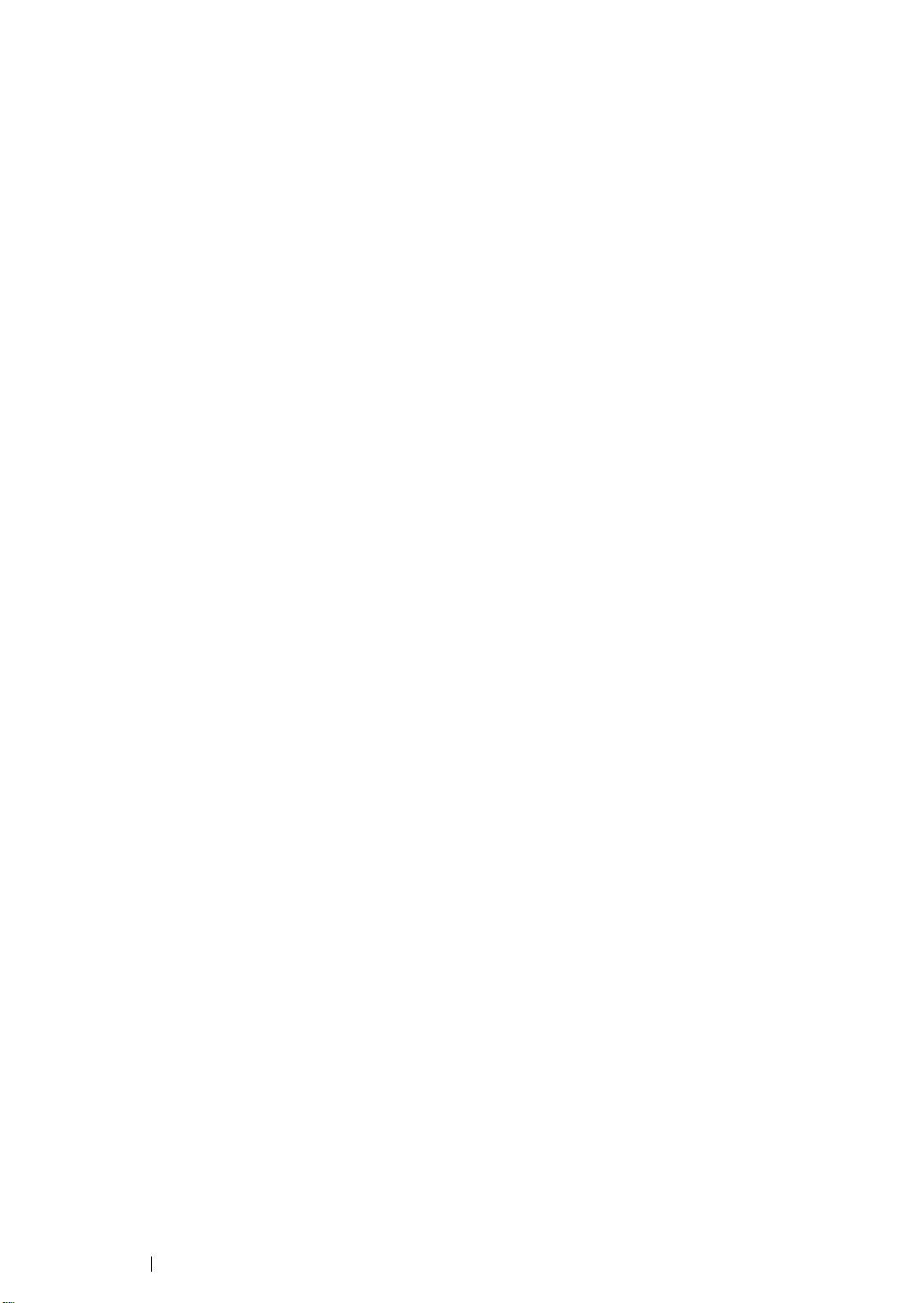
设置复印选项 ............................................................................................. 116
复印份数 .......................................................................................117
分页............................................................................................... 118
倍率选择 .......................................................................................119
原稿尺寸 .......................................................................................121
原稿画质 .......................................................................................122
浓度............................................................................................... 123
锐度............................................................................................... 124
去除底色 .......................................................................................125
多张合一 .......................................................................................126
上下边消除量 ................................................................................ 128
左右边消除量 ................................................................................ 129
中间消除量....................................................................................130
更改默认设置 ............................................................................................. 131
7 扫描.......................................................................................... 133
扫描概述 ....................................................................................................134
扫描至计算机 ............................................................................................. 135
通过操作面板进行扫描..................................................................136
使用 TWAIN 驱动程序进行扫描 .................................................... 137
使用 Windows 图像获取 (WIA) 驱动程序进行扫描........................ 138
扫描至 USB 存储设备 ................................................................................ 139
调整扫描选项 ............................................................................................. 140
调整默认扫描设置 ......................................................................... 141
针对单个作业更改扫描设置........................................................... 143
8 使用操作面板菜单和键盘 ......................................................... 145
了解打印机菜单 .........................................................................................146
默认设定 .......................................................................................147
纸盘设定 .......................................................................................153
报告 / 列表.....................................................................................156
管理员菜单....................................................................................157
默认语言 .......................................................................................165
Meter Readings ............................................................................ 166
面板锁定功能 ............................................................................................. 167
启用面板锁定 ................................................................................ 168
禁用面板锁定 ................................................................................ 169
限制访问复印、扫描及从 USB 打印等操作................................................ 170
设置节电模式时间选项............................................................................... 171
重置为出厂默认值...................................................................................... 172
使用数字键盘 ............................................................................................. 173
更改数字 .......................................................................................174
9 故障排除 .................................................................................. 175
清除卡纸 ....................................................................................................176
3
Page 5
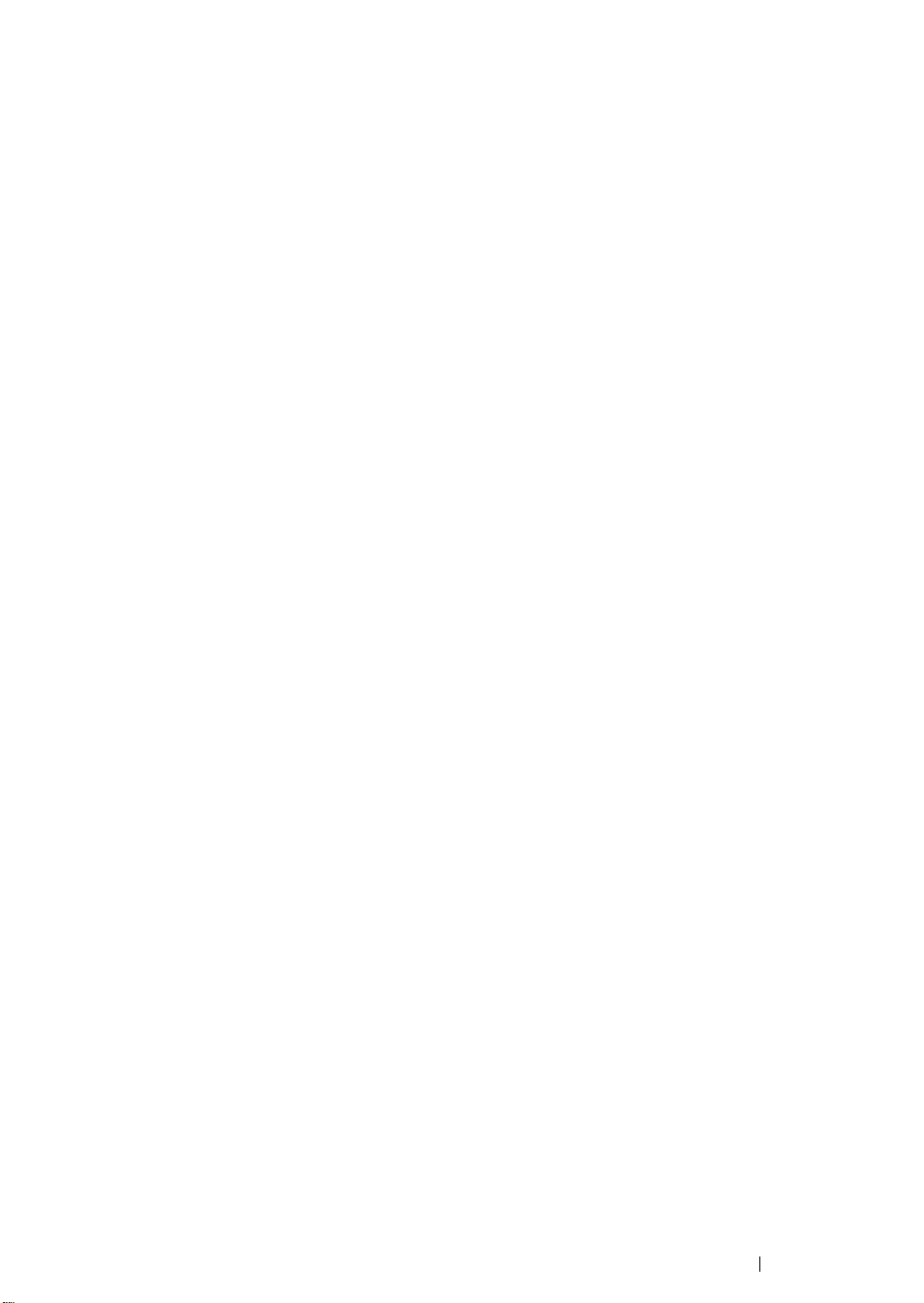
避免卡纸 .......................................................................................177
识别卡纸位置 ................................................................................ 178
从打印机前端清除卡纸..................................................................179
从打印机后端清除卡纸..................................................................180
从中央输出接收盘清除卡纸........................................................... 182
卡纸问题 .......................................................................................185
基本打印机故障 .........................................................................................186
显示故障 ....................................................................................................187
打印故障 ....................................................................................................188
打印质量问题 ............................................................................................. 189
输出太浅 .......................................................................................190
墨粉有涂污或打印脱色 / 背面有污渍............................................. 191
有不规则斑点 / 图像模糊............................................................... 192
整个输出为空白............................................................................. 193
输出上有条纹 ................................................................................ 194
斑点............................................................................................... 195
虚象............................................................................................... 196
模糊............................................................................................... 197
出现点点 .......................................................................................198
螺旋式印迹....................................................................................199
纸张起皱 / 有污渍.......................................................................... 200
上边距不正确 ................................................................................ 201
纸张突出 / 不平 ............................................................................. 202
复印质量问题 ............................................................................................. 203
扫描故障 ....................................................................................................204
扫描驱动程序 / 打印机实用程序故障.......................................................... 205
其他故障 ....................................................................................................206
了解打印机消息 .........................................................................................207
联系服务中心 ............................................................................................. 211
获得帮助 ....................................................................................................212
LCD 面板消息 ............................................................................... 213
SimpleMonitor 警报....................................................................... 214
获取产品信息 ................................................................................ 215
非原装模式 ................................................................................................216
操作面板 .......................................................................................217
打印机设定实用程序 ..................................................................... 218
10 维护.......................................................................................... 219
清洁打印机................................................................................................. 220
清洁扫描仪....................................................................................221
更换墨粉筒................................................................................................. 223
概述............................................................................................... 224
取出墨粉筒....................................................................................225
安装墨粉筒....................................................................................227
定购消耗品................................................................................................. 229
消耗品 ........................................................................................... 230
4
Page 6

何时定购墨粉筒............................................................................. 231
回收消耗品....................................................................................232
存放消耗品................................................................................................. 233
管理打印机................................................................................................. 234
利用 SimpleMonitor 检查打印机状态 (仅限 Windows).............. 235
节省消耗品................................................................................................. 236
检查页面计数 ............................................................................................. 237
移动打印机................................................................................................. 238
联系富士施乐 ...................................................................................... 241
技术支持 ....................................................................................................242
在线服务 ....................................................................................................243
5
Page 7
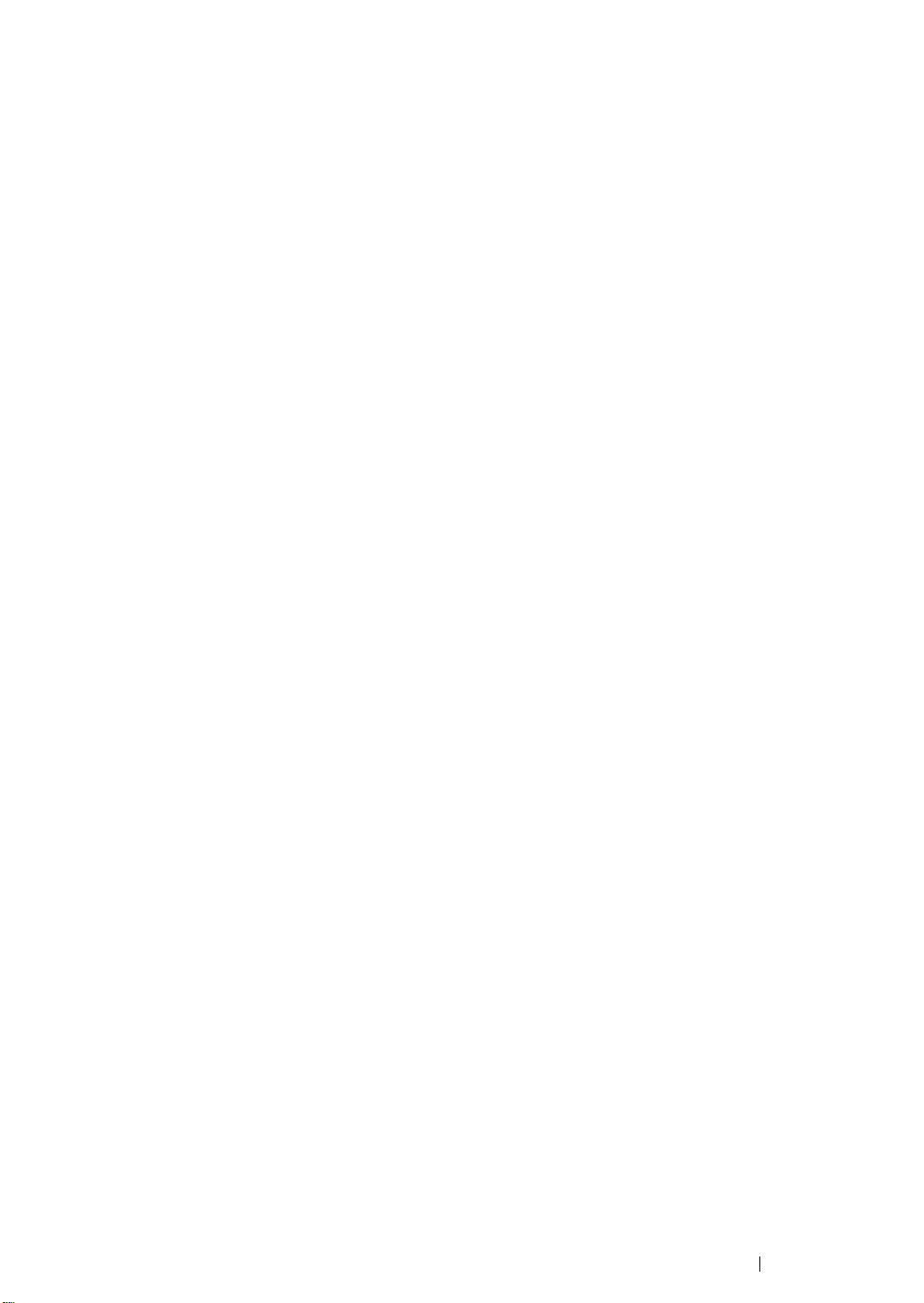
6
Page 8

前言
感谢您购买 DocuPrint M205 b。
本说明书供初次使用本打印机的用户使用,并提供了有关打印机、复印机及扫描仪功能的所有必要操
作信息。
请仔细阅读本说明书,以发挥打印机的最佳性能。
本说明书假定您熟悉计算机。
本说明书阅读完毕后,请妥善保管以便在需要时能快速参考。
7 前言
DocuPrint M205 b 使用说明书帮助
版权所有
©
2010 Fuji Xerox Co., Ltd.
Fuji Xerox Co., Ltd.
2010 年 10 月(第 1 版)
ME4965C3-1
Page 9

商标与免责声明
Apple®、 Bonjour®、 ColorSync®、 Macintosh®和 Mac OS®是 Apple Inc. 在美国及 / 或其他国家的商
标。
Microsoft
或其他国家的商标。
所有产品/品牌是各公司的商标或注册商标。
在本使用说明书中,凡标有 记号的事项为安全使用事项。操作前请务必阅读其内容并严格遵守。
请注意 :
1. 本说明书已申请著作权并保留所有权限。根据著作权法,未经出版方书面同意,不得擅自复印、转载本说明书
2. 本说明书的内容可能不作预告而随时更改。
3. 欢迎对本说明书语义不明、错误、漏叙或缺页之处给予指正。
4. 切勿尝试进行本说明书叙述以外的任何操作。未经授权的操作可能导致故障或事故。本公司将不对因擅自操作
5. 严禁对本说明书进行反编译。
XEROX、「贯通全球」标志、 DocuPrint 是 Xerox Corporation 在美国的商标或注册商标,或是 Fuji
Xerox Co., Ltd 的商标或注册商标。
DocuWorks 是 Fuji Xerox Co., Ltd 的商标。
所有 Xerox 及 Fuji Xerox 的产品名称是 Xerox Corporation 和 Fuji Xerox Co., Ltd 的注册商标或商标。
®
、 Window Vista®、 Windows®和 Windows Server®是 Microsoft Corporation 在美国及 /
全部或部分内容。
造成的后果负责。
本产品的出口受到有关日本外汇外贸法和/或美国的出口控制法规的严格控制。
商标与免责声明 8
Page 10

使用说明书种类
安全说明书 介绍在使用本打印机之前以及出于打印机使用安全的需要而应了解的相
关信息。
安装说明书 提供安装打印机的逐步指导,其中包括扫描功能的初始设置。
使用说明书 (HTML 文件)
(本说明书)
操作面板指南 介绍分配给操作面板上的按钮或指示灯的图标。
介绍如何准备打印以及如何设置各种功能。也包括操作面板菜单、故障
排除技巧、维护等方面的信息。
本说明书位于
软件包光盘
中。
9 使用说明书种类
Page 11
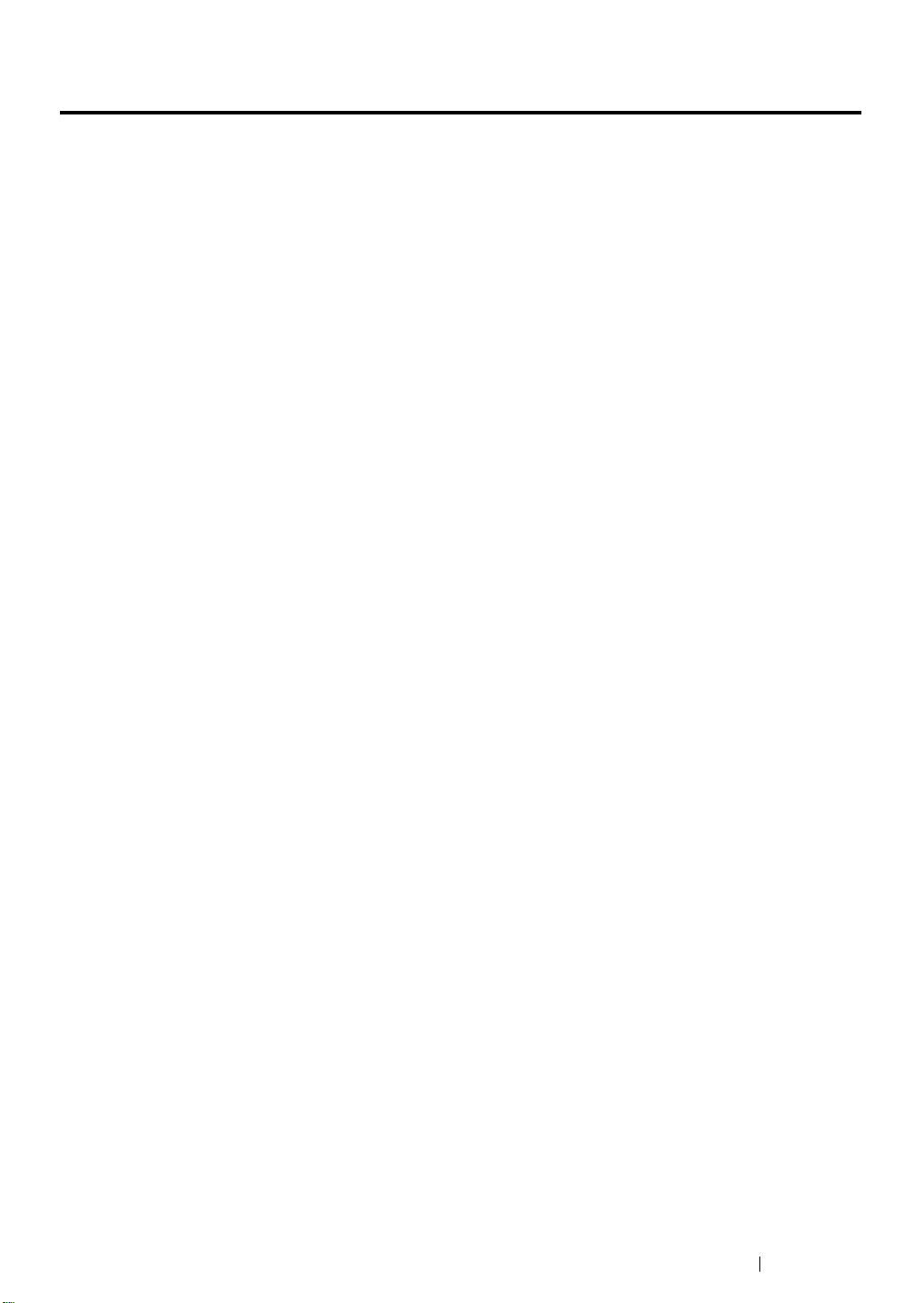
本书的使用方法
本节内容包括:
• 第 11 页上的 “组织结构”
• 第 12 页上的 “本书的约定”
本书的使用方法 10
Page 12

组织结构
本说明书包括下列章节。各章内容综述如下:
1 规格 介绍打印机规格。
2 基本操作 介绍打印机的主要部件、节电模式以及如何开启打印机。
3 打印机管理软件 介绍本打印机可用的软件。
4 安装打印驱动程序 介绍如何将本打印机连接到计算机上以及如何安装打印驱动程序的基
本信息。
5 基本打印 介绍支持的纸张、放置纸张的方法以及如何使用各种打印功能进行打
印。
6 复印 介绍如何复印原稿以及各种调整功能。
7 扫描 介绍如何设置和使用扫描功能。
8 使用操作面板菜单和键盘 介绍操作面板上可用的设置项目、其设置步骤以及如何使用数字键
盘。
9 故障排除 介绍有关打印机故障 (如卡纸)的排除技巧。
10维护 介绍如何清洁打印机、如何更换墨粉筒以及如何查看打印机状态。
11 联系富士施乐 介绍技术支持信息。
11 本书的使用方法
Page 13
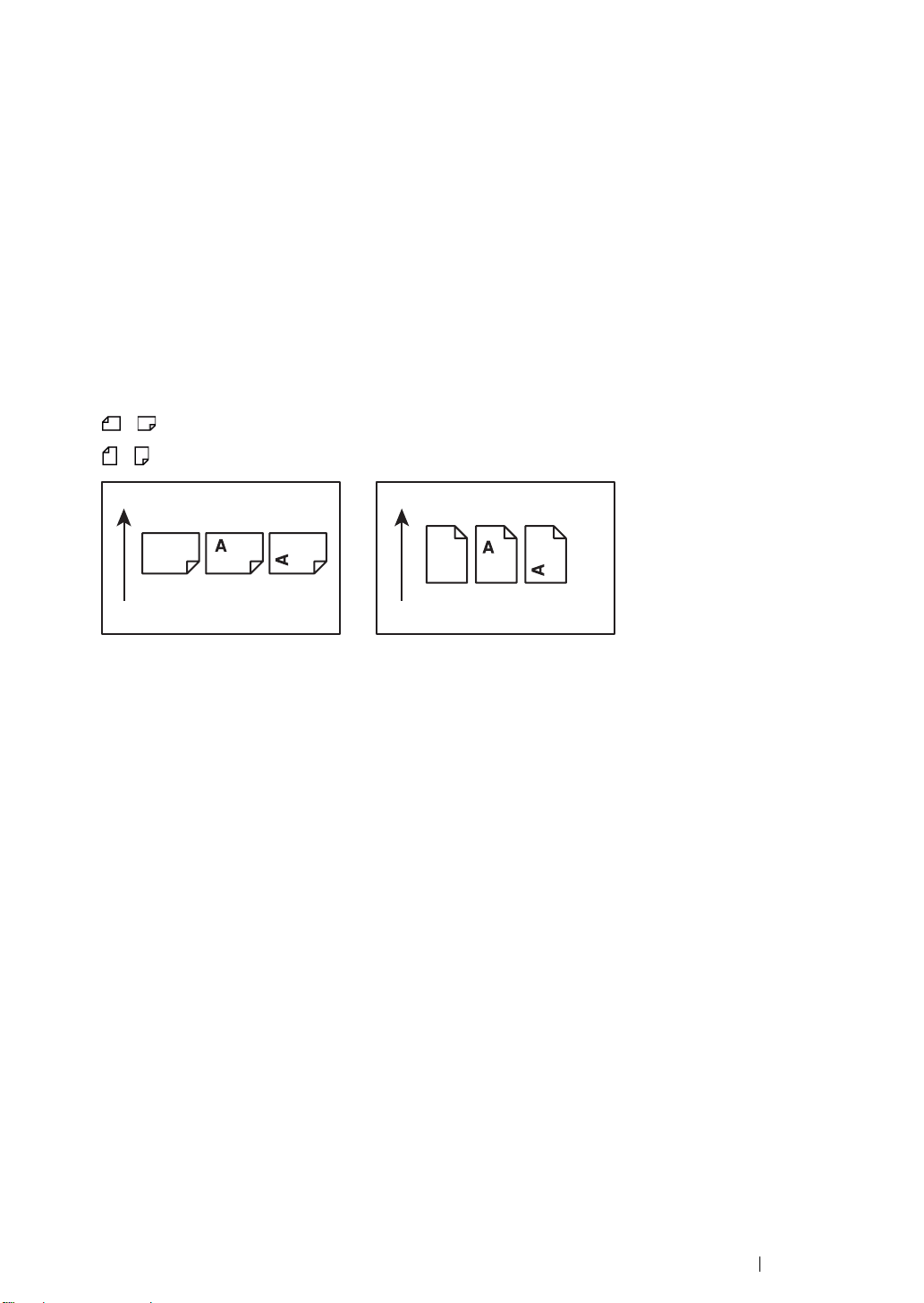
本书的约定
1 在本说明书中,个人计算机和工作站统称为 “计算机”。
2 本说明书中使用了以下术语:
重要:
• 必须阅读和遵循的重要信息。
补充:
• 值得强调的补充信息。
另请参阅:
• 本说明书中的参照内容。
3 本说明书中所述的原稿或纸张方向如下所示:
、 长边送纸 (LEF):沿横向放置原稿或纸张。
、 短边送纸 (SEF):沿纵向放置原稿或纸张。
LEF 方向 SEF 方向
送纸方向 送纸方向
本书的使用方法 12
Page 14

安全注意事项
使用本产品前,请仔细阅读 “安全注意事项”以保证使用安全。
本产品及推荐的消耗品经过测试,能满足严格的安全要求,包括安全机构认可,符合环境标准。请遵
守以下指示以保证使用安全。
警告:
• 产品担保不涉及任何未经许可的变更,包括添加新功能或者连接外部装置。请向当地富士施乐代表咨询以了
解详情。
请遵守本产品上的警告指示。警告标志代表:
警告用户如果忽视此信息而错误操作,可能会导致死亡或严重受伤事
故,而且发生错误操作的可能性相对较高。
警告用户如果忽视此信息而错误操作,可能会导致严重受伤事故。
警告用户如果忽视此信息而错误操作,可能会导致用户受伤或机器损坏
等事故。
: 符号表示使用机器时应注意的事项。请认真阅读指示内容,安全使
用机器。
注意 注意起火 注意破裂 注意触电 注意高温 注意旋转物体注意夹手
符号表示严禁执行的事项。请认真阅读指示内容,绝对不要
:
执行禁止的事项。
严禁 严禁烟火 严禁接触 严禁在浴室
等处使用
: 符号表示必须执行的事项。请认真阅读指示内容,并执行这些事
项。
指示 拔出插头 连接 / 地线
严禁分解 严禁湿水 严禁
湿手接触
13 安全注意事项
Page 15
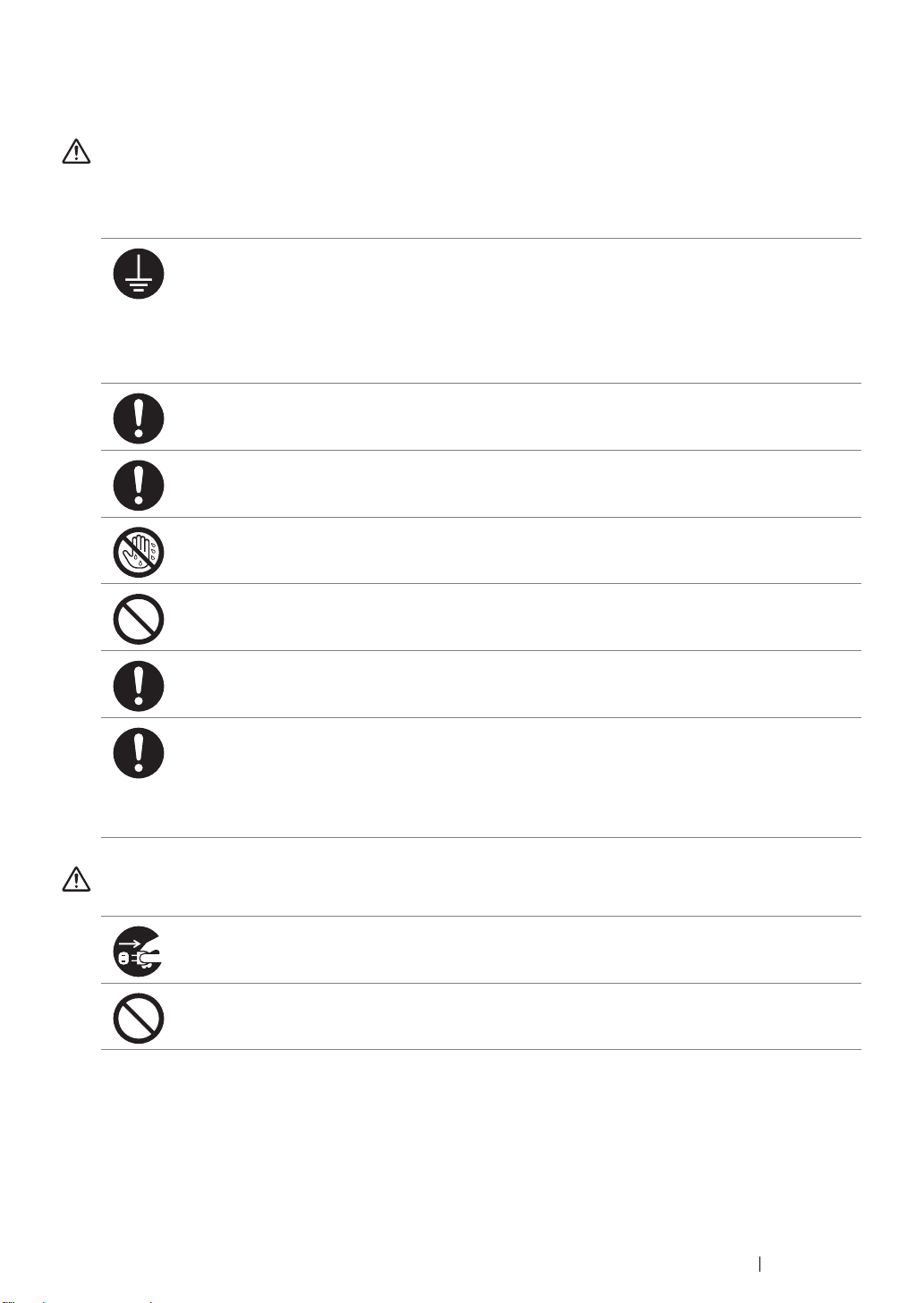
电气安全
警告
本产品应按照产品铭牌说明的电力供应类型供电。如果您无法确定供电是否符合要求,请向当地的电
力公司咨询。
警告:
• 将本产品连接到保护性接地线路上。
本产品随机提供一个带保护性接地端子的电源插头。该插头仅可插入接地的电源插座。为避免
触电的危险,如果电源插头和电源插座不匹配,请联系电工更换电源插座。切勿使用接地的转
接器插头将产品与没有接地的电源插座相连。
设备接地线如连接不当可能导致触电。
请将电源插头直接插入接地的电源插座。为了防止过热和火灾 , 请勿使用加长线、多孔转接器
或多孔连接器。如果您不清楚电源插座是否已经接地,请向当地富士施乐代表咨询。
本产品需要连接到比本产品额定电流和电压容量更高的电路或插座中。请查看本产品后面板上
的铭牌,确认额定电流及电压。
切勿用湿手接触电源线 . 这可能导致触电。
请勿将物体放置在电源线上。
注意
始终保持电源插头及插座的清洁。多尘和潮湿环境中可能导致连接器产生微小电流。这可能引
起发热,并最终导致火灾。
为了避免触电或火灾,请务必使用随本产品提供的或富士施乐指定的电源线。电源线仅供本产
品使用。请勿用于其它产品。
请勿损坏或变更电源线。损坏和变更电源线可能引起发热,并最终导致触电或火灾。
如果电源线损坏或绝缘电线露出,请向当地富士施乐代表要求更换。为了避免触电或火灾,请
勿使用损坏或不绝缘的电源线。
清洁本产品之前,请关闭机器电源并拔下电源插头。在机器电源打开的状态下进行工作可能会
引起触电。
在电源打开的状态下,请勿拔出电源插头或将电源插头重新插入插座。这可能导致插头变形和
发热,并最终导致火灾。
安全注意事项 14
Page 16
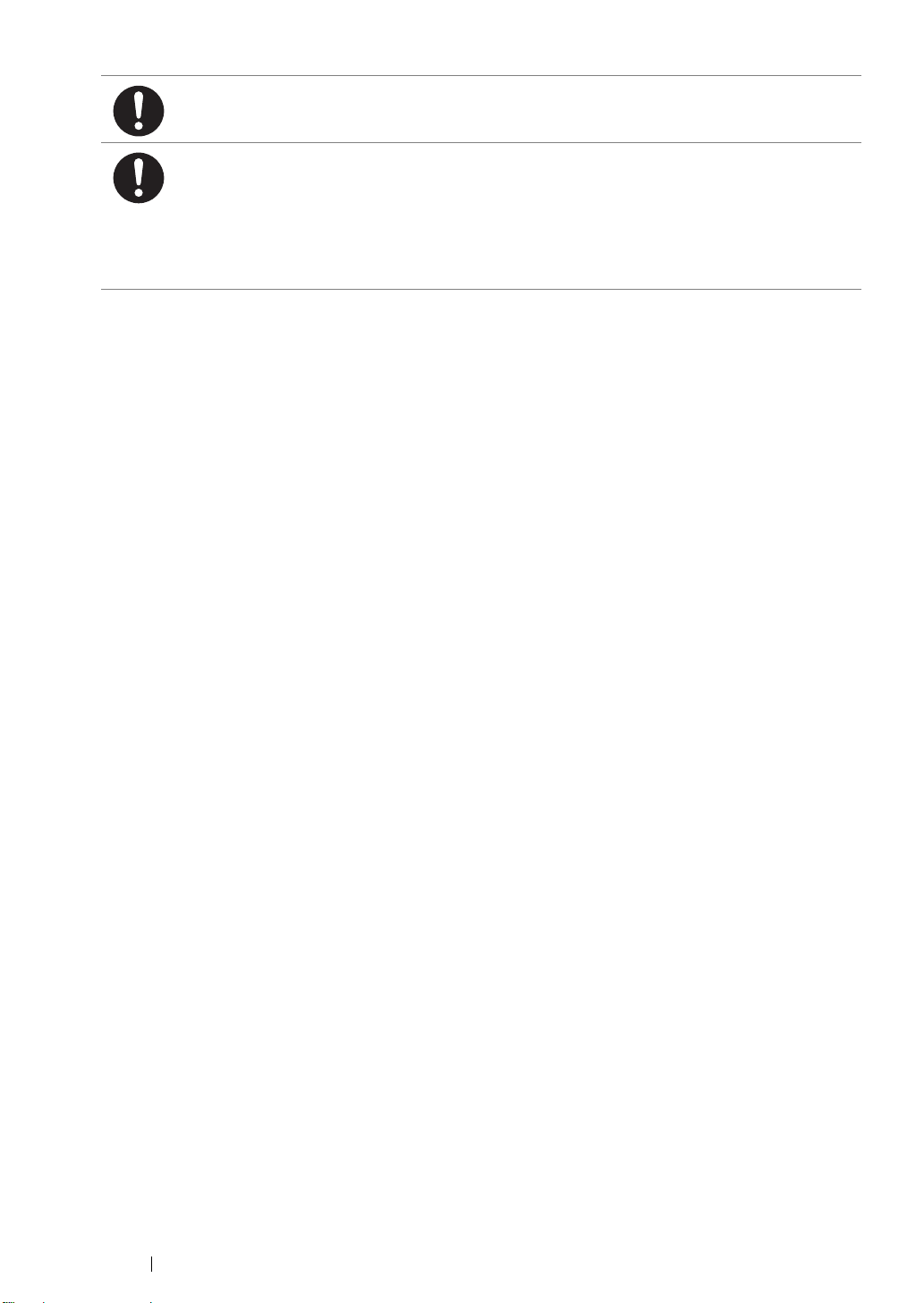
拔出电源插头时,应抓住插头而非电源线,否则可能导致电源线损坏、触电或火灾。
每个月应关闭本产品电源一次并检查:
• 电源插头是否紧紧插入插座?
• 电源插头是否过热、生锈或弯曲?
• 电源插头及插座是否清洁?
• 电源线是否有裂痕或磨损?
如果发现任何异常,首先关闭本产品电源并拔下电源插头,然后请与富士施乐代表联系。
15 安全注意事项
Page 17

安装机器
警告
注意
请勿将本产品放置在其电源线可能被人踩踏或跨越的地方。摩擦和过大的压力可能会引起发
热,并最终导致触电和火灾。
切勿将本产品放置在以下场所:
• 靠近散热器或其它热源的地方
• 靠近窗帘等易燃物的地方
• 高温、潮湿、多尘或通风不良的地方
• 阳光直射的地方
• 靠近炊具或增湿器
应将本产品放置于可承受 8.9 千克重量的平稳处。否则,若本产品倾斜,可能会翻倒并导致人
员受伤。
将本产品置于通风良好的位置。切勿阻塞本产品通风口。通风不良可能会导致过热和火灾。
请确保留出如下通风和插拔电源插头的空间。如果出现异常状况,拔掉本产品电源插头。
610 mm
671 mm
200 mm
200 mm
100 mm
100 mm
100 mm
905 mm
100 mm
100 mm
安全注意事项 16
Page 18
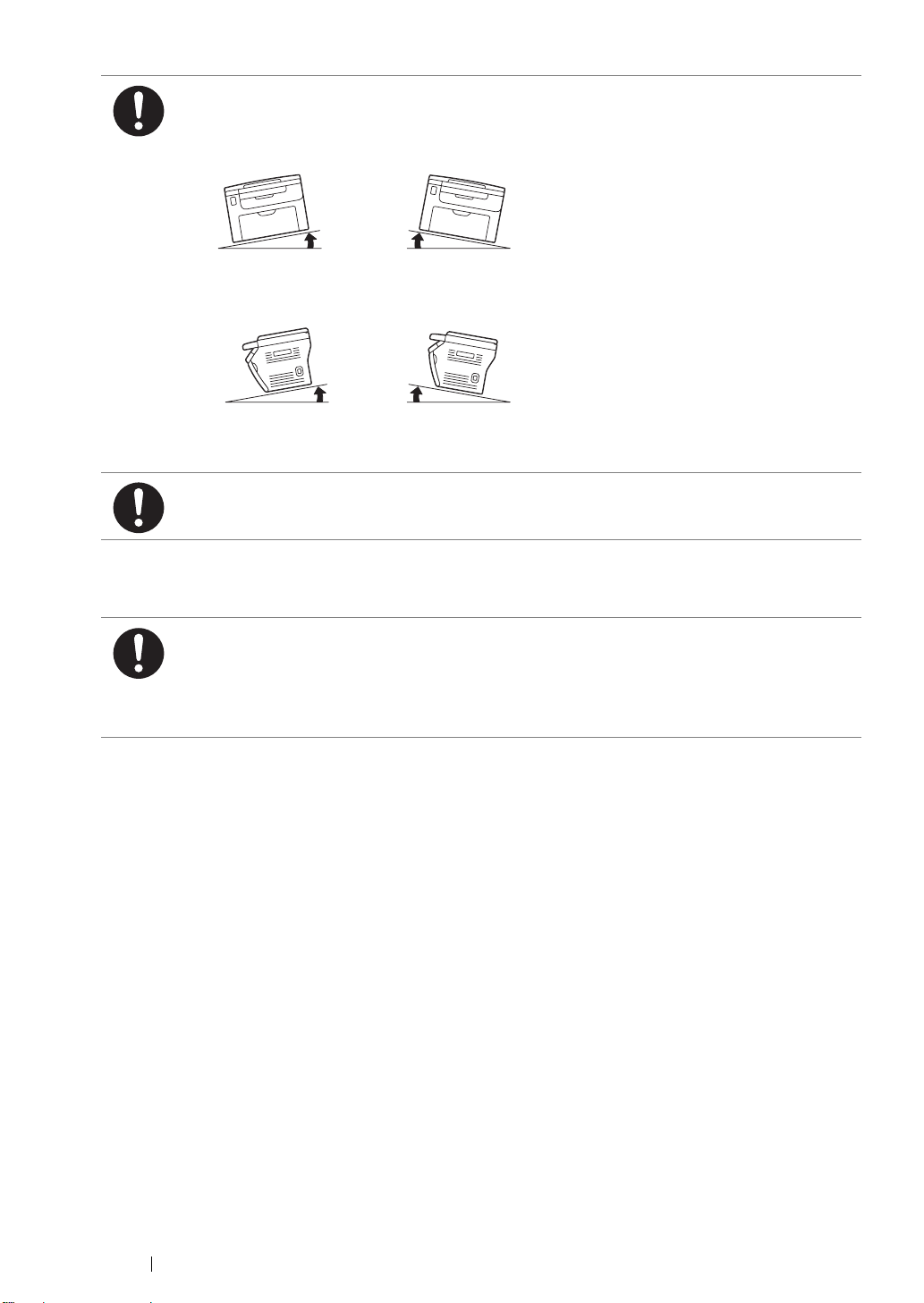
请勿使本产品倾斜角度大于 10 度。否则,本产品可能跌倒并导致人员受伤。
其他
左
正面
请使用富士施乐提供的束线带和螺旋管捆扎电源线和电缆。否则会发生故障。
为了保持本产品的良好性能,应在以下环境条件下使用本产品:
• 温度:10 - 32 ℃
• 湿度:10 - 85%
产品置于低温室内,室温通过加热器迅速上升时,本产品内会形成水滴,并导致打印数据部分
缺失。
右背面左
10° 10°
正面
10° 10°
右
背面
17 安全注意事项
Page 19

操作安全
警告
本产品随附的客户文件中描述了操作员产品维护程序。请勿进行客户文件中未提及的任何维护
操作。
本产品具有安全设计,不允许操作员接触危险的部位。危险的部位均安装有需用工具才能拆卸
的盖板或挡板,以限制操作员接触。为了避免触电和人员受伤,切勿拆卸这些盖板或挡板。
为了避免触电和火灾,若发生以下情况,请立即关闭本产品电源,然后将插头从插座拔出。请
致电当地富士施乐代表解决问题。
• 本产品冒烟或表面高温
• 本产品发出异常噪音或散发不良气味
• 电源线产品开裂或磨损
• 电路断路器、保险丝或其它安全装置启动
• 液体渗入本产品
• 本产品浸入水中
• 本产品的任何部分出现损坏
切勿将任何物品塞入本产品的插槽或开口处。请勿将以下物品放置在本产品上:
• 液体容器,如花瓶或咖啡杯
• 金属小零件,如装订针或夹子
• 重物
如果液体渗入或金属零件滑入本产品内部,可能会引起触电或火灾。
请勿使用导电纸张,如折纸专用纸、复写纸或涂有导电层的涂布纸。发生卡纸时,这些纸张可
能会引起短路,并最终导致火灾。
注意
清洁本产品时,请使用专用清洁材料。使用其它材料可能会导致性能下降。请勿使用喷雾清洁
剂,否则可能会导致火灾和爆炸。
切勿用音频播放器播放本产品随附的 CD-ROM。请使用 CD-ROM 播放器。否则,大音量可能
会导致音频播放器损坏或听觉障碍。
请严格遵守本产品上标明的或随附的所有警告指示。
为了避免灼伤和触电,请勿接触标有 “高温”或 “高压”标志的区域。
请勿关闭电气或机械安全互锁装置。请勿将安全互锁装置放置在磁性材料附近。磁性材料可能
使本产品意外运转,从而导致人员受伤或触电。
请勿尝试清除卡在本产品内较内侧的纸张,尤其是缠绕在定影器或热辊上的纸张。否则,可能
导致灼伤。请立即关闭本产品电源,然后与富士施乐代表联系。
安全注意事项 18
Page 20
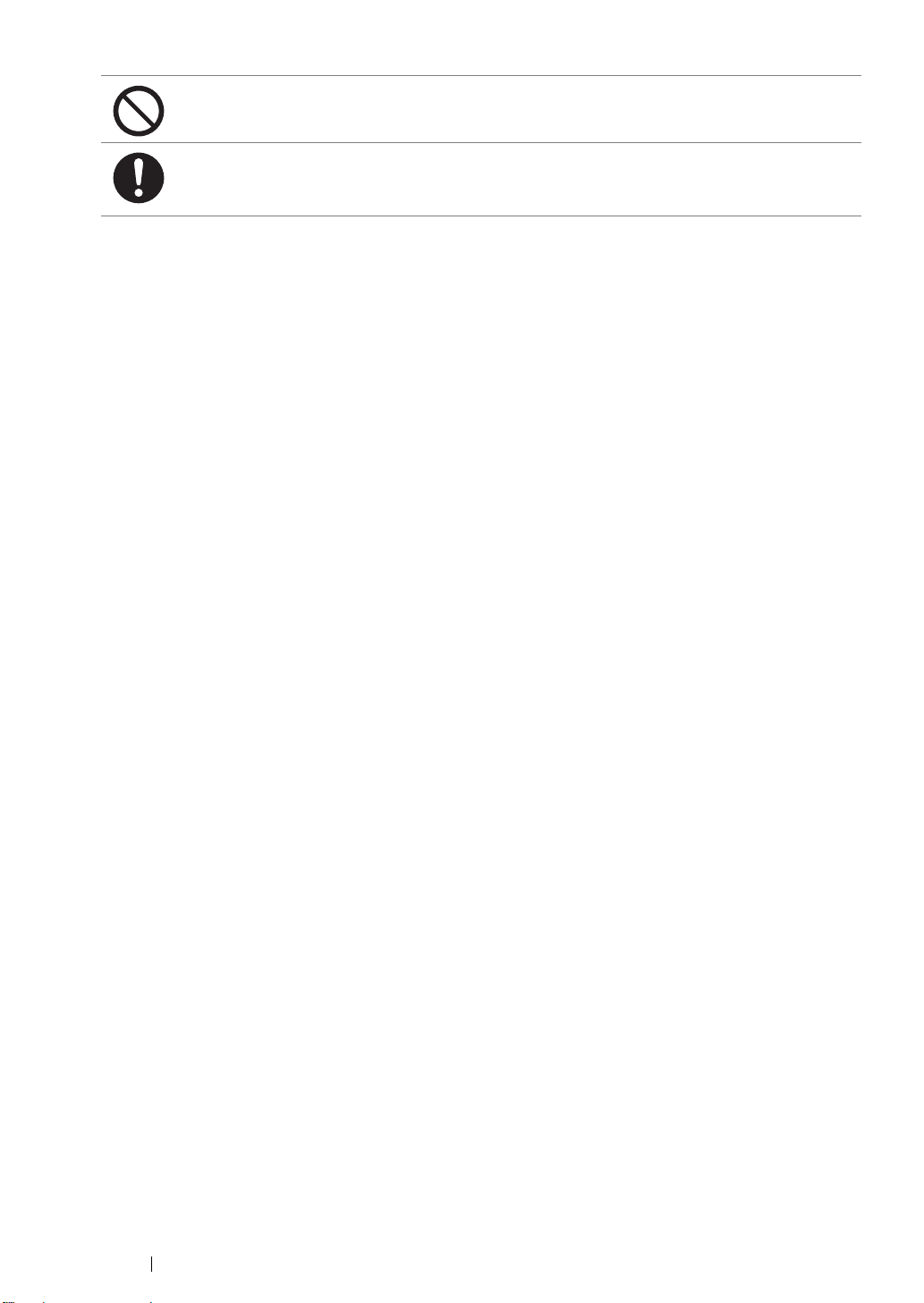
请勿过度用力将较厚的原稿向稿台玻璃推压。这可能使玻璃破碎并导致人员受伤。
长时间操作或大量复印时请保持通风良好。在通风不良的室内会产生难闻的气味 (如臭氧),
影响办公室内的空气质量。
必须确保通风良好、环境舒适和安全。
19 安全注意事项
Page 21
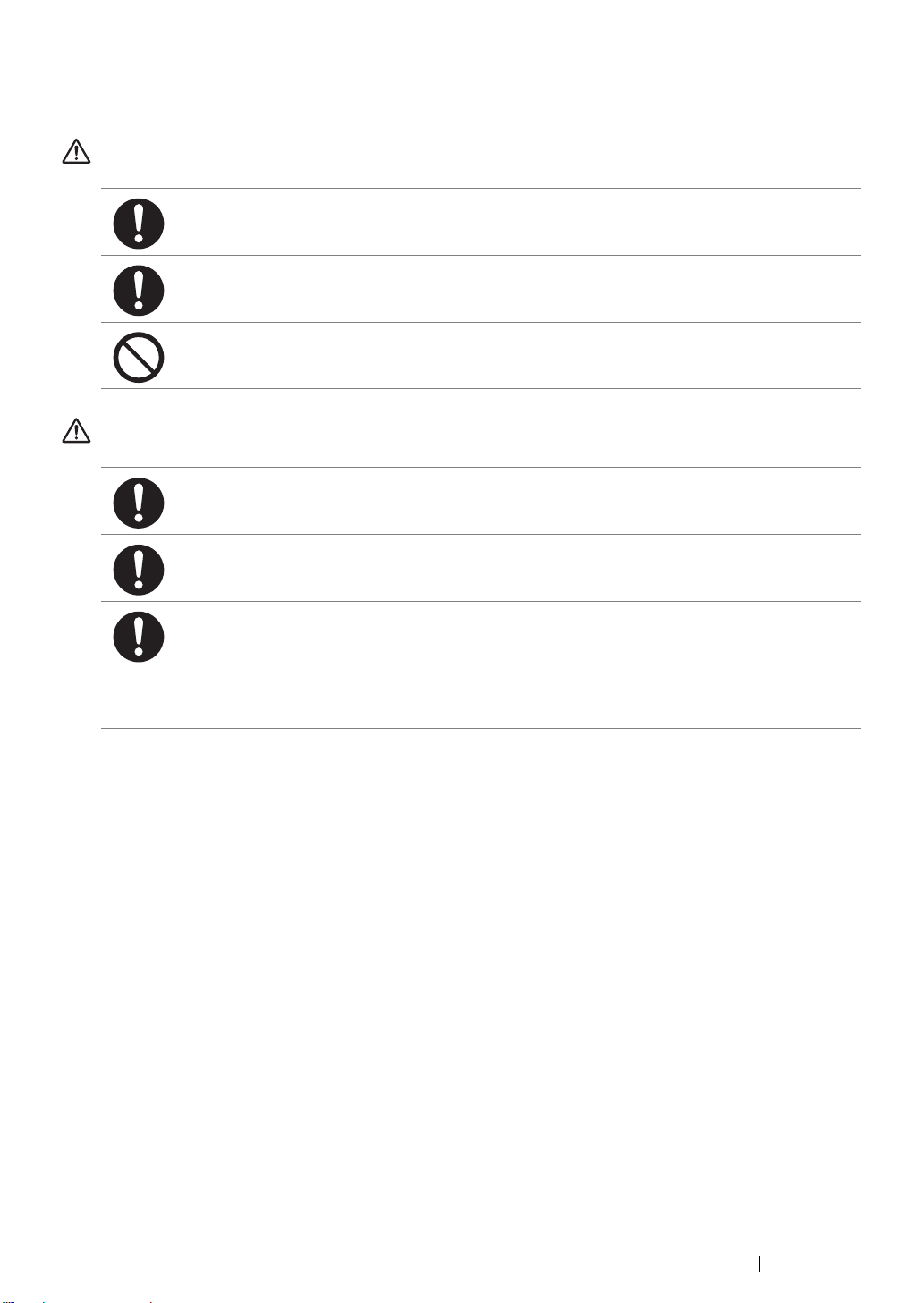
消耗品
警告
注意
遵照包装或容器上的指示存放所有消耗品。
请使用扫帚清扫或用湿布擦拭散落的墨粉。若使用吸尘器,吸尘器内部的墨粉可能会因电火花
而引起粉尘爆炸。如果散落大量墨粉,请联系当地富士施乐代表。
请勿将墨粉筒投入明火中。墨粉筒中剩余的墨粉可能着火,导致灼伤或爆炸。
如果您有不再使用的墨粉筒,请联系当地富士施乐代表进行处理。
墨粉筒应远离儿童放置。如果儿童误吞食了墨粉,应立即将墨粉吐出,用水漱口,及多饮水,
并尽快联络医生。
更换墨粉筒时,请小心避免墨粉散落。若墨粉散落,请注意不要让墨粉接触到衣服、皮肤、眼
睛和嘴等部位,也不要吸入墨粉。
如果皮肤或衣服上附着了墨粉时,请用肥皂及水清洗干净。
如果墨粉颗粒进入眼睛,应用大量的水冲洗至少 15 分钟,直至疼痛感消失。必要时,向医生咨
询。
如果吸入了墨粉颗粒,应转移到空气新鲜的地方,并用大量的水漱口。
如果吞食了墨粉,应将墨粉吐出,用水漱口,并饮用大量的水,并立即向医生咨询。
安全注意事项 20
Page 22

警告标签
请严格遵守本产品上标明的或随附的所有警告指示。
为了避免灼伤和触电,请勿接触标有 “高温”或 “高压”标志的区域。
21 安全注意事项
Page 23
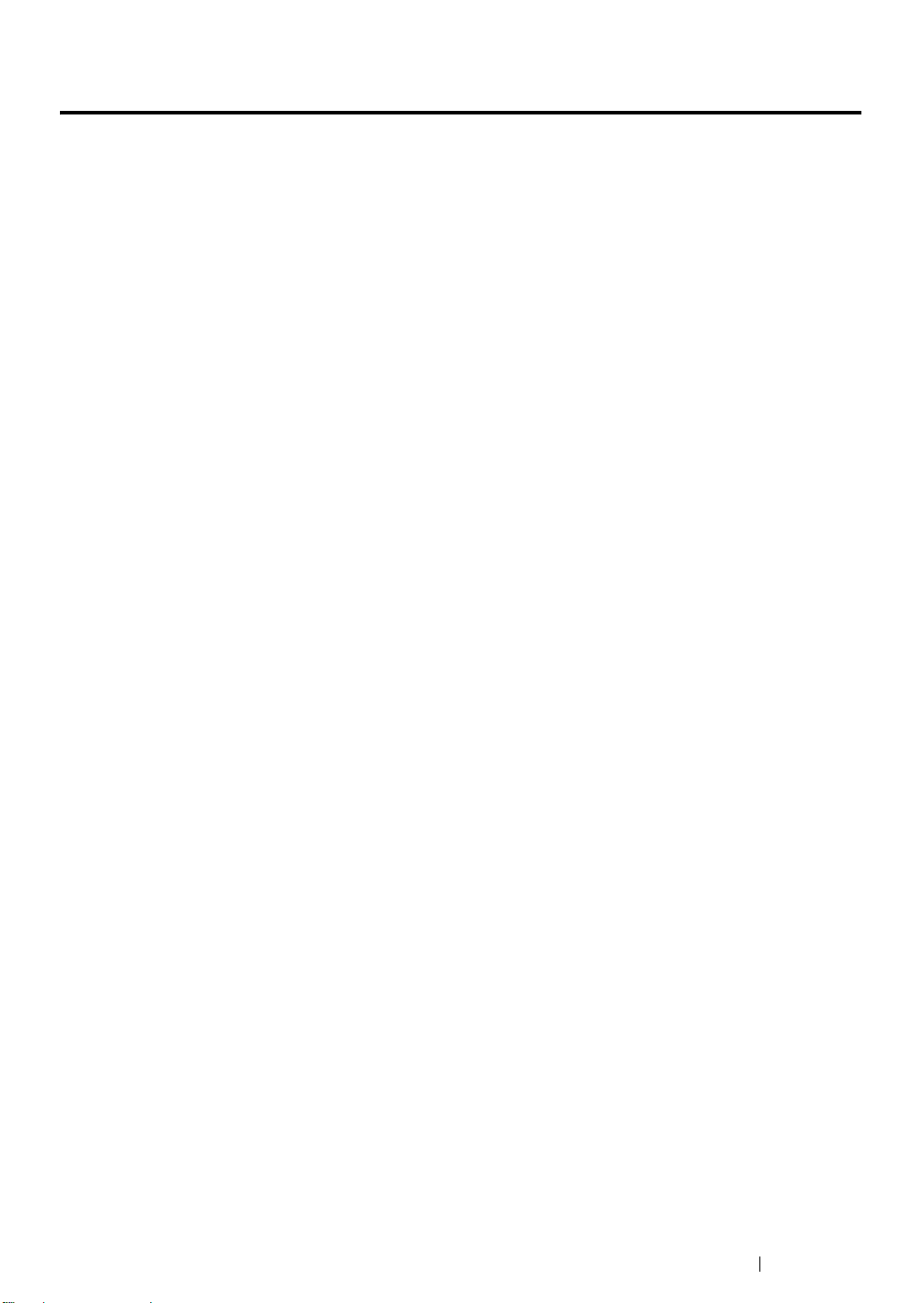
关于环境
• 零备件,在机器停产后七年内,可以保证供应。
• 为了保护环境和有效利用资源,富士施乐公司回收墨粉筒,以制造可循环使用的零件、材料或者
节省能源。
• 废弃的墨粉筒需要妥善处理。禁止打开墨粉筒。请将其送回您当地的富士施乐代表处。
关于环境 22
Page 24

本产品中 (含选装品)有毒有害物质或元素的名称及含量
墨粉筒
有毒有害物质或元素
铅
(Pb)
×○○○○ ○
○:表示该有毒有害物质在本产品所有均质材料中的含量均在 SJ/T11363-2006 标准规定的限量要求以内。
×:表示该有毒有害物质至少在本产品的某一均质材料中的含量超出 SJ/T11363-2006 标准规定的限量要求。但这只是
因为在保证产品性能和功能条件下,现在还没有可替代的材料和技术。
部件名称
纸张输送组件 ×○○○○○
曝光/显像组件 ×○○○○○
电子控制组件 ×○○○○○
○:表示该有毒有害物质在该部件所有均质材料中的含量均在 SJ/T11363-2006 标准规定的限量要求以内。
×:表示该有毒有害物质至少在该部件的某一均质材料中的含量超出 SJ/T11363-2006 标准规定的限量要求。但这只是
因为在保证产品性能和功能条件下,现在还没有可替代的材料和技术。
汞
(Hg)
(Pb)
铅
镉
(Cd)
(Hg)
汞
六价铬
6+
)
(Cr
有毒有害物质或元素
镉
(Cd)
多溴联苯
(PBB)
六价铬
6+
)
(Cr
多溴二苯醚
(PBDE)
多溴联苯
(PBB)
多溴二苯醚
(PBDE)
此标志内的数字表示本产品环保使用年限为 10 年。
如果遵守本产品的安全使用注意事项,自生产日起,在标志所示年限内使用,本产品所含有的有毒有
害物质或元素不会对环境、人身和财产造成严重的影响。
23 本产品中 (含选装品)有毒有害物质或元素的名称及含量
Page 25

规定条例
无线电电波辐射 (B 级)
本产品经过测试,证明符合 GB9254 规定的 B 级数字设备的限制要求。这些规定旨在对住宅区
安装的设备提供合理的保护,防止有害干扰。本产品产生、使用并能辐射无线电波能量。如果
未按照客户文件的要求安装和使用,可能会对无线电通讯造成有害的干扰。当然,无法保证在
特定安装过程中不会出现干扰。如果本产品的确对无线电或电视的接收造成有害的干扰 (这一
情况可通过开关本产品确定),建议用户可采取下列一项或几项措施,予以纠正:
• 重新定向或定位接收天线;
• 增加本产品与接收器之间的间距;
• 将本产品连接在与接收器线路不同的输出端;
• 向经销商或经验丰富的无线电 / 电视技术员咨询。
未经富士施乐公司特别许可而对本产品进行的改造及改装,可能会导致用户丧失操作使用本产
品的权利。
产品安全认证 (CB)
本产品通过了以下机构的认证,认证使用了所列出的安全标准。
机构 标准
Intertek IEC60950-1:ed. 2
规定条例 24
Page 26
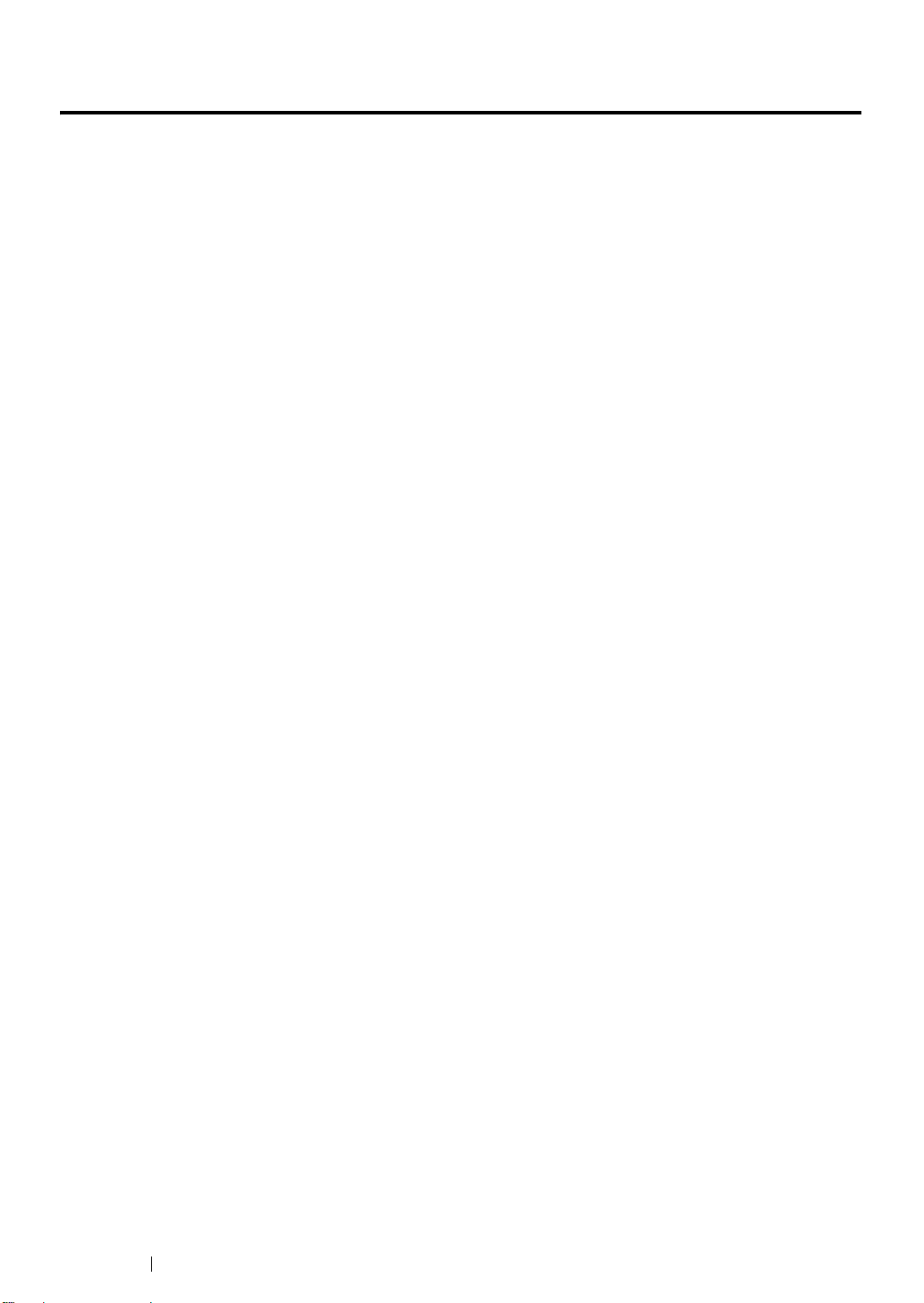
复印 / 打印禁止事项
有些文件在您的国家法律上禁止拥有其副本。这些副本的非法所有者可能会被罚款或监禁。以下是在
您的国家法律上禁止拥有其副本的例子:
• 货币
• 纸币及支票
• 银行及政府发行的债券及证券
• 护照及身份证明
• 未经所有者许可的版权材料或商标
• 邮票及其他可转让票据
本清单对上述罗列事项的完整性及准确性概不负责。如有任何疑问,请联系法律顾问。
25 复印 / 打印禁止事项
Page 27
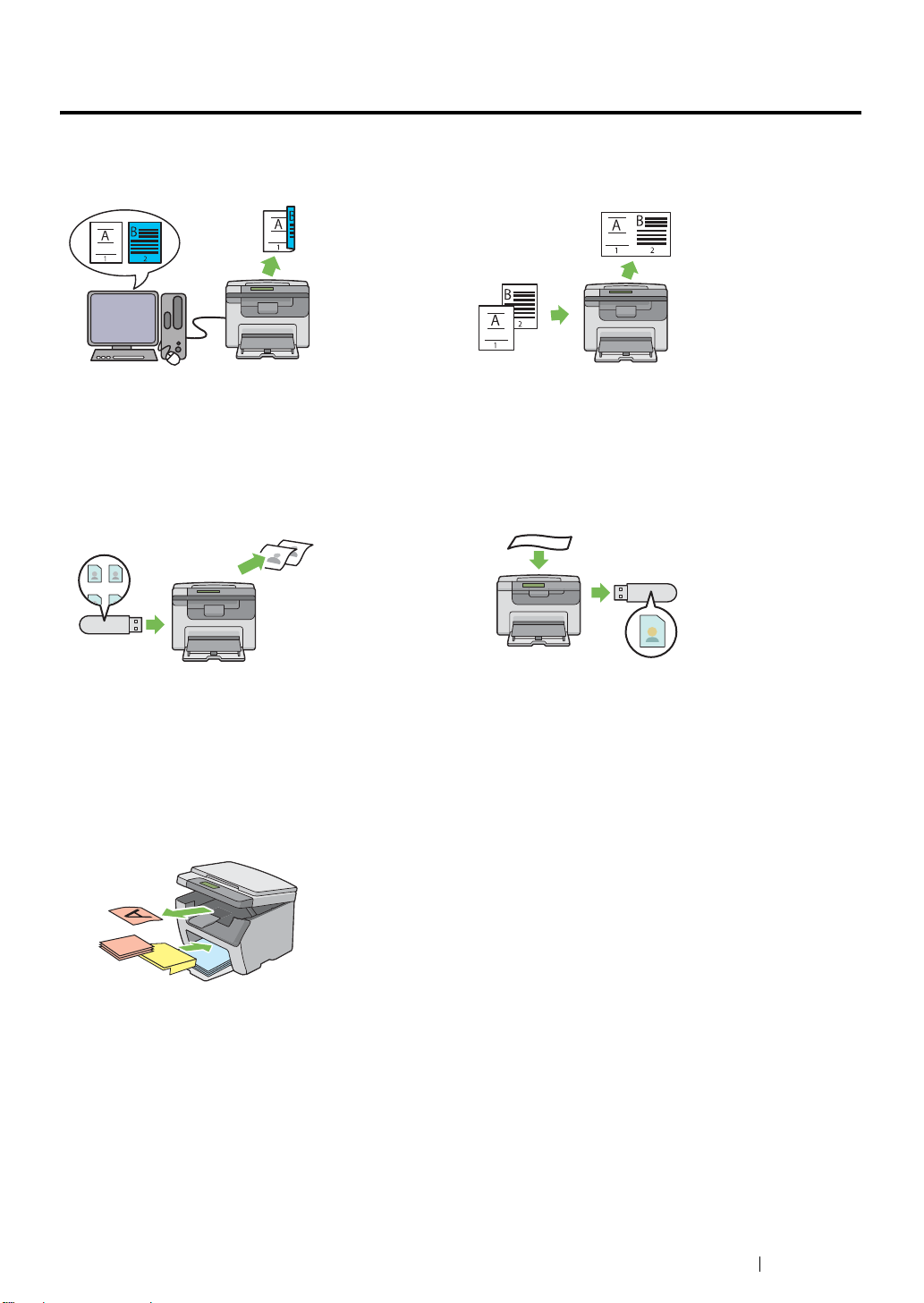
产品功能
本章介绍产品功能并给出相应链接。
手动双面打印
双面打印功能是指通过手动方式在一张纸的正反面
上打印两页或更多页。该功能可减少纸张的消耗
量。
详情请参阅第 87 页上的 “手动双面打印 (仅限
Windows 打印驱动程序)”。
从 USB 存储设备打印 (USB 直接打印)
从 USB 内存设备打印功能允许在不启动计算机的情
况下直接从 USB 存储设备进行打印。该功能无需启
动计算机和应用程序,因此只需简单的操作步骤即
可完成快速打印。
详情请参阅第 98 页上的 “通过 USB 存储设备直接
打印”。
优先输稿器 (PSI)
多张合一 (2 合 1 复印)
多张合一 复印功能允许在一张纸上打印多页文档。
该功能可减少纸张的消耗量。
详情请参阅第 126 页上的 “多张合一”。
扫描至 USB 存储设备
无需用计算机连接 USB 存储设备即可保存扫描数
据。请将 USB 存储设备插入打印机上的端口,然后
将扫描数据直接保存到 USB 存储设备中。
详情请参阅第 139 页上的 “扫描至 USB 存储设
备”。
在 PSI 上放置的打印介质比在多用途输稿器 (MPF)
上放置的打印介质享有优先权。通过 PSI 可以优先
于 多用途输稿器 (MPF) 上放置的常规打印介质而使
用其他类型或尺寸的打印介质。
详情请参阅第 81 页上的 “在优先输稿器 (PSI) 中放
置打印介质”。
产品功能 26
Page 28

规格
本章列出了打印机的主要规格信息。请注意,规格如有变动,恕不另行通知。
本章内容包括:
• 第 28 页上的 “复印功能”
• 第 30 页上的 “打印功能”
• 第 31 页上的 “扫描功能”
1
27 规格
Page 29
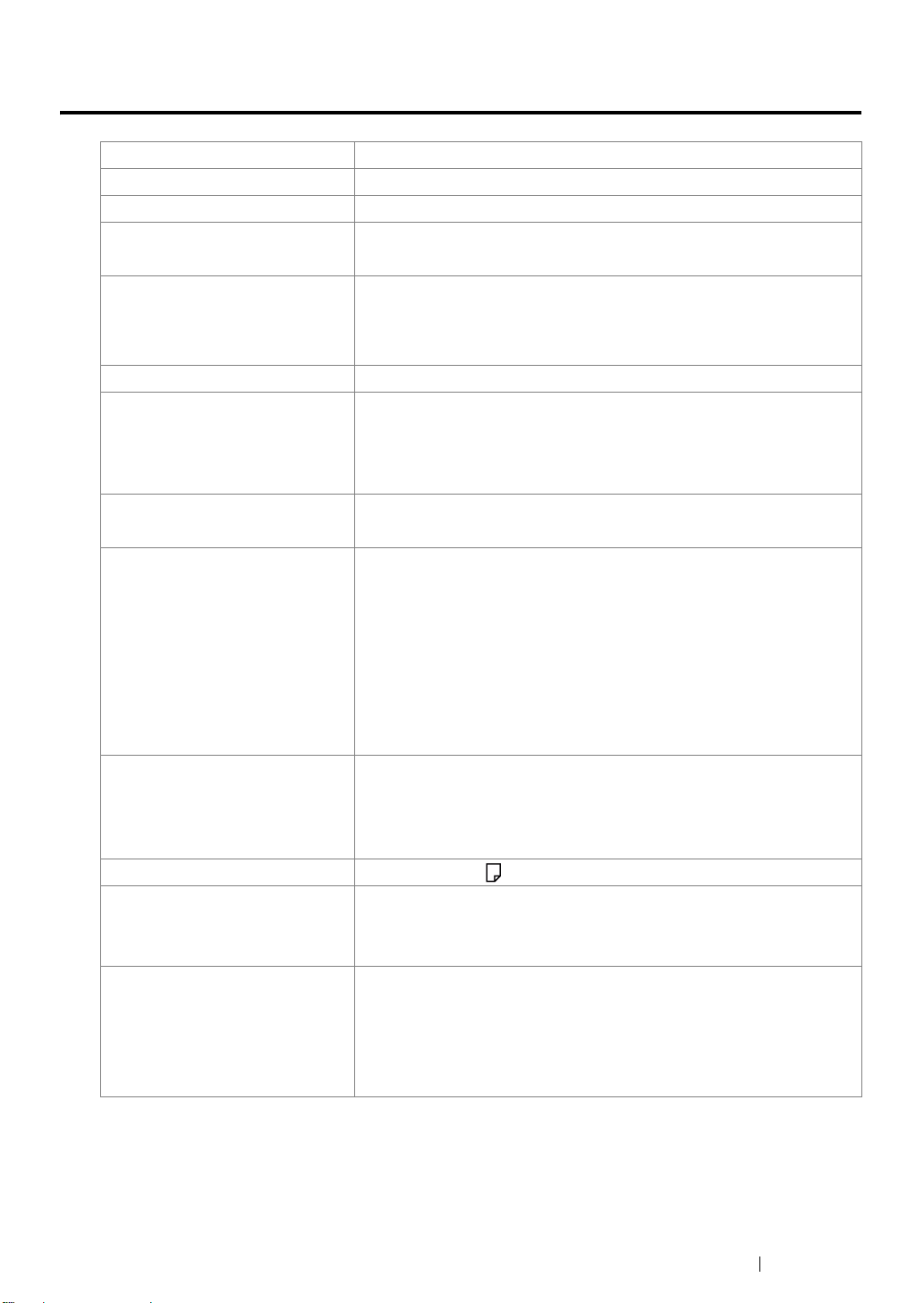
复印功能
类型 控制面板式
内存
硬盘 —
扫描分辨率 稿台玻璃:600 × 600 dpi
打印分辨率 标准:600 × 600 dpi
中间色 256 灰阶
预热时间 36 秒或更少 *
原稿纸张尺寸 稿台玻璃:对于书页和书籍,最大尺寸均为 215.9 × 297 mm。
输出纸张尺寸 多用途输稿器 (MPF):
输出纸张重量 60—163 gsm (对于明信片,可使用 60—190 gsm 的纸)
128 MB
高画质:1200 × 1200 dpi*
*: 以高分辨率模式打印时,由于图像质量调整的原因,有时打印速度会降
低。取决于原稿状况,打印速度有时也会有所降低。
*: 所列的数值基于 20 °C 室温及出厂默认设置条件下。
重要:
• 由于图像质量调整的原因,有时需要更长的时间。
最大值:215.9 × 355.6 mm (8.5 × 14")
最小值:76.2 × 148.5 mm (3 × 5.85")
优先输稿器:
最大值:215.9 × 355.6 mm (8.5 × 14")
最小值:76.2 × 190.5 mm (3 × 7.5")
图像损失宽度:上边缘 4 mm 或以下;下边缘 4 mm 或以下;左、右
边缘 4 mm 或以下
重要:
• 请使用富士施乐推荐的纸张。取决于实际条件,有时会无法正确复
印。详情请参阅第 66 页上的 “可损坏打印机的打印介质”。
首页输出时间 23 秒 (对于 A4 / 标准模式)
缩放 原尺寸:1:1
预设 %:1:0.500、 1:0.707、 1:0.816、 1:1.225、 1:1.414、 1:2.000
可变 %:1:0.25 - 1:4.00 (1% 增量)
连续复印速度 单色:
A4:15 张 / 分钟
± 1.3%
重要:
• 由于图像质量调整的原因,有时速度会降低。
• 取决于纸张类型或所用的纸盘,实际性能可能会有所降低。
规格 28
Page 30

纸盘容量 标准:
150 张 (多用途输稿器 (MPF)) + 10 张 (优先输稿器)
最大纸张容量:
160 张 (标准)
重要:
• Fuji Xerox P 打印纸 (64 gsm)
连续复印 99 张图像
补充:
• 执行图像稳定时,机器可能会暂停。
接收盘容量 约 100 张 (A4 )
重要:
• Fuji Xerox P 打印纸 (64 gsm)
电源 AC 220—240 V ± 10%/110—127 V ± 10%, 4/8A (50/60 Hz ± 3
功耗 最大功耗:
尺寸
重量
Hz)
950 W
睡眠模式下:
3.5 W 或更低
低功耗模式下:
7.5 W 或更低
待机模式下:
58 W 或更低
宽
410 × 深 389*1 × 高 299 mm
*1 在多用途输稿器 (MPF) 关闭的情况下。
8.9 kg
所需空间
重要:
• 不包括纸张的重量。
• 包括墨粉筒的重量。
宽
610 × 深 905*1 mm
*1 在多用途输稿器 (MPF) 打开的情况下。
29 规格
Page 31

打印功能
类型 内置式
连续打印速度 同复印功能
重要:
• 由于图像质量调整的原因,有时速度会降低。
• 取决于纸张类型,实际性能可能会有所降低。
打印分辨率 标准:600 × 600 dpi
高画质:1200 × 1200 dpi*
*: 以高分辨率模式打印时,由于图像质量调整的原因,有时打印速度会降
低。取决于原稿状况,打印速度有时也会有所降低。
PDL
操作系统 标准:GDI 驱动程序
— (基于主机)
Microsoft
Microsoft
Microsoft
Microsoft® Windows Vista®,
Microsoft
Microsoft
Microsoft® Windows Server® 2003 x64,
Microsoft
Microsoft
Microsoft
Microsoft® Windows® 7 x64,
Mac OS® X 10.4.11/10.5.8—10.6
®
Windows® XP
®
Windows Server® 2003,
®
Windows Server® 2008,
®
Windows® 7,
®
Windows® XP x64,
®
Windows Server® 2008 x64,
®
Windows Vista® x64,
®
Windows Server® 2008 R2 x64,
重要:
• 有关所支持的最新操作系统的信息,请与我们的客户支持中心联
系。
连接 标准:USB 2.0*
*: 下列操作系统支持 USB 2.0:
Windows
Server
2003 x64、Windows Vista
Server
10.6。
®
XP、 Windows Server® 2003、 Windows Vista®、 Windows
®
2008、 Windows® 7、 Windows® XP x64、 Windows Server®
®
2008 R2 x64、 Windows® 7 x64 和 Mac OS® X 10.4.11/10.5.8 -
®
x64、Windows Server® 2008 x64、Windows
规格 30
Page 32

扫描功能
类型 彩色扫描仪
原稿纸张尺寸 同复印功能
扫描分辨率 1200 × 1200 dpi, 600 × 600 dpi, 300 × 300 dpi, 200 × 200 dpi
扫描中间色 单色:8 位
彩色:24 位
扫描速度 单色:8 张 / 分钟
彩色:2.6 张 / 分钟
(对于 ITU-T No.1 Chart A4 200 dpi)
重要:
• 取决于原稿状况,扫描速度会有所不同。
连接 标准:USB 2.0*
*: 下列操作系统支持 USB 2.0:
Windows
Server
2003 x64、Windows Vista
Server
10.6。
扫描 (PC 保存) 操作系统:
Microsoft
Microsoft
Microsoft® Windows Server® 2008,
Microsoft
Microsoft
Microsoft® Windows XP x64,
Microsoft
Microsoft
Microsoft® Windows Server® 2008 x64,
Microsoft
Microsoft
Microsoft® Windows® 7 x64,
Mac OS® X 10.4.11/10.5.8—10.6
®
XP、 Windows Server® 2003、 Windows Vista®、 Windows
®
2008、 Windows® 7、 Windows® XP x64、 Windows Server®
®
2008 R2 x64、 Windows® 7 x64 和 Mac OS® X 10.4.11/10.5.8 -
®
Windows® XP
®
Windows Server® 2003,
®
Windows Vista®,
®
Windows® 7,
®
Windows Vista® x64,
®
Windows Server® 2003 x64,
®
Windows Vista® x64,
®
Windows Server® 2008 R2 x64,
®
x64、Windows Server® 2008 x64、Windows
31 规格
重要:
• 有关所支持的最新操作系统的信息,请参阅富士施乐网站。
文件格式:
TIFF (MMR, JPEG)
JPEG
PDF(v 1.6)
Page 33

规格 32
Page 34

基本操作
本章内容包括:
• 第 34 页上的 “主要部件”
• 第 39 页上的 “开启打印机”
• 第 40 页上的 “在操作面板上设定初始设置”
• 第 41 页上的 “打印面板设定页”
• 第 44 页上的 “节电模式”
2
33 基本操作
Page 35

主要部件
本节提供有关 DocuPrint M205 b 的概述。
本节内容包括:
• 第 35 页上的 “前视图”
• 第 36 页上的 “后视图”
• 第 37 页上的 “操作面板”
基本操作 34
Page 36

前视图
2
1
4
3
5
6
7
15
1
输出接收盘加长
3
USB 驱动器
5
原稿盖
7
电源开关
9
前盖
11
长度导杆
13
多用途输稿器 (MPF)
15
纸张封盖
* 纸张封盖同时起到纸盘和盖板的作用,用于将纸张送入 PSI 以及保护多用途输稿器 (MPF) 上放置的
纸张。
14
13
12
*
11
10
9
2
中央输出接收盘
4
操作面板
6
稿台玻璃
8
墨粉舱口盖
10
纸张宽度导杆
12
滑块
14
优先输稿器 (PSI)
8
35 基本操作
Page 37

后视图
9
8
7
6
5
1
1
3
5
7
9
USB 端口
电源连接器
转印绲
输纸辊
拉杆
4
3
2
2
后盖手柄
4
后盖
6
纸张滑槽
8
转印带
基本操作 36
Page 38

操作面板
操作面板上包括四行各能输入 28 个字符的液晶显示屏 (LCD)、发光二极管 (LED)、控制按钮及数字键
盘,可用于控制打印机。
1
2
17
16
1 ( 复印 ) 按钮 /LED
• 移动到复印菜单的最上层。
2 ( 扫描 ) 按钮 /LED
• 移动到扫描菜单的最上层。
3
OK
15
45
14
GHI
PQRS
6
DEF
ABC
JKL
TUV
2
5
3
MNO
6
WXYZ
9C807
1
4
7
8
CA
9
11
10
1213
3 按钮
• 移动光标或上下加亮显示。
4 按钮
• 移动光标或左右加亮显示。
5 ( 机器确认 / 规格设定 ) 按钮 /LED
• 移动到系统菜单的最上层。
6 数字键盘
• 输入数字。
7 CA ( 全部清除 ) 按钮
• 重置当前设置并返回到各个服务菜单的最上层。
8 ( 节电 ) 按钮 /LED
• 在睡眠模式下点亮。当 LCD 面板显示选择功能时按此按钮可进入睡眠模式。
9 ( 停止 ) 按钮
• 取消当前正在处理或未决的作业。
10 ( 启动 ) 按钮
• 开始作业。
11 ( 错误 / 故障 ) LED
• 当打印机出错时点亮。
37 基本操作
Page 39

12 ( 数据 ) LED
• 当有进出或未决的作业时点亮。
13 C ( 清除 ) 按钮
• 删除数字。
14 按钮
• 确认输入的值。
15 ( 返回 ) 按钮
• 返回到上一屏幕。
16 LCD 面板
• 显示各种设置、指令及出错消息。
17 ( 打印 ) 按钮 /LED
• 移动到打印菜单的最上层。
补充:
• 无论是移动到其他菜单还是返回到上一屏幕,都将取消当前输入或设置。请务必按 按钮以保存当前输入或
设置。
基本操作 38
Page 40

开启打印机
重要:
• 请勿使用加长线或插线板。
• 打印机不得连接到不间断电源 (UPS) 系统上。
1 请将电源线连接到打印机背面的电源连接器上。
2 将电源线的另一端连接到电源上。
3 开启打印机。
补充:
• 第一次开启打印机时,请遵照 LCD 面板上的屏幕指示配置打印机的初始设置。
另请参阅:
• 第 40 页上的 “在操作面板上设定初始设置”
39 基本操作
Page 41

在操作面板上设定初始设置
第一次开启打印机时,需要设置打印机语言。
当开启打印机时, LCD 面板上将显示操作向导。请遵照以下步骤设定初始设置。
补充:
• 如果此时不配置初始设置,选择功能就会在 LCD 面板上显示三分钟。之后,可以根据需要启用操作面板上的
初始设定向导,以便设定下列初始设置。
有关操作面板的详情,请参阅第 146 页上的 “了解打印机菜单”。
1 选择要在操作面板上使用的语言,然后按 按钮。
2 按 按钮,完成操作面板上的初始设置。
基本操作 40
Page 42

打印面板设定页
面板设定页中显示了操作面板菜单的当前设置。
本节内容包括:
• 第 42 页上的 “操作面板”
• 第 43 页上的 “打印机设定实用程序”
41 基本操作
Page 43

操作面板
1 按 (机器确认 / 规格设定 ) 按钮。
2 选择报告 / 列表,然后按 按钮。
3 选择面板设定,然后按 按钮。
此时将打印面板设定页。
基本操作 42
Page 44

打印机设定实用程序
以下操作以 Microsoft® Windows® XP 为例。
1 单击开始 → 所有程序 → Fuji Xerox → Fuji Xerox Printer Software for Asia-Pacific →
DocuPrint M205 b → 打印机设定实用程序。
补充:
• 如果计算机上安装有多个打印驱动程序,本步骤中就会显示用于选择打印机的窗口。在这种情况下,请
在打印机名称上所列的打印机中单击所需打印机的名称。
此时显示打印机设定实用程序。
2 单击打印机设定报告选项卡。
3 从页面左侧的列表中选择报告。
此时显示报告页。
4 单击面板设定按钮。
此时将打印面板设定页。
43 基本操作
Page 45

节电模式
本打印机具有在闲置期间降低功耗的节电功能。此功能有两种操作模式:低功耗模式和睡眠模式。作
为出厂设置,打印机在执行完最后一个打印作业 1 分钟后将切换到低功耗模式。如果再继续空闲 10 分
钟,打印机将切换到睡眠模式。也可在显示选择功能时通过按 (节电 ) 按钮来手动激活睡眠模式。当
打印机处于低功耗模式时, LCD 背灯将熄灭。在睡眠模式下, ( 节电 ) 按钮处于点亮状态。此时,显
示屏变为空白,不显示任何内容。
出厂默认设置的 1 分钟 (低功耗模式)和 10 分钟 (睡眠模式)可分别在 1 - 30 分钟 (低功耗模式)
和 6 - 11 分钟 (睡眠模式)的范围内改变。打印机在再次激活后约 25 秒将重新回到打印就绪状态。
另请参阅:
• 第 171 页上的 “设置节电模式时间选项”
基本操作 44
Page 46

退出节电模式
打印机从计算机那接收到作业时会自动退出节电模式。要手动退出节电模式,请按操作面板上的任意
按钮。
另请参阅:
• 第 171 页上的 “设置节电模式时间选项”
45 基本操作
Page 47

基本操作 46
Page 48

打印机管理软件
3
取决于操作系统,利用打印机附带的
本章内容包括:
• 第 48 页上的 “打印和扫描驱动程序”
• 第 49 页上的 “打印机设定实用程序 (仅限 Windows)”
• 第 50 页上的 “SimpleMonitor (仅限 Windows)”
• 第 51 页上的 “Launcher (仅限 Windows)”
• 第 52 页上的 “快速扫描管理器”
软件包光盘
可以安装多个软件程序。
47 打印机管理软件
Page 49

打印和扫描驱动程序
要使用打印机的所有功能,请从
• 打印驱动程序支持计算机与打印机进行通信,并允许访问打印机的各项功能。
• 扫描驱动程序允许直接将图像扫描到您的个人计算机上,并可将扫描的图像通过 USB 直接放在
应用程序中。
扫描驱动程序随富士施乐打印驱动程序一起安装。它可用于 Microsoft
另请参阅:
• 第 57 页上的 “在运行 Windows 的计算机上安装打印驱动程序”
• 第 60 页上的 “在运行 Mac OS X 的计算机上安装打印驱动程序”
软件包光盘
中安装打印和扫描驱动程序。
®
Windows® 和 Mac OS® X。
打印机管理软件 48
Page 50

打印机设定实用程序 (仅限 Windows)
打印机设定实用程序可用于查看或指定系统设置。此外,还可以使用打印机设定实用程序对系统设置
进行诊断。
打印机设定实用程序由打印机设定报告、打印机维护及诊断选项卡组成。
打印机设定实用程序可以从
补充:
• 在打印机上设置了面板锁定的情况下,第一次试图更改打印机设定实用程序上的设置时,将显示密码对话框。
在这种情况下,请输入所指定的密码,然后单击确定以应用设置。
软件包光盘
中安装。
49 打印机管理软件
Page 51

SimpleMonitor (仅限 Windows)
利用 SimpleMonitor 可以检查打印机状态。请双击屏幕右下角任务栏上的 SimpleMonitor 打印机图标。
此时显示打印机选择窗口,上面将列出打印机名称、打印机连接端口及打印机状态。请检查状态列,
了解打印机的当前状态。
设定按钮:显示设定屏幕并允许修改 SimpleMonitor 的设置。
在打印机选择窗口上所列的打印机中,单击所需打印机的名称。此时显示打印机状态窗口。
打印机状态窗口可以在有警报或出错时向您发出警告 (例如发生卡纸或墨粉不足时)。
默认情况下,出错时将自动启动打印机状态窗口。您可以在打印机状态窗口属性中指定打印机状态窗
口的启动条件。
要更改打印机状态窗口的弹出设置,请执行以下操作:
1 请右击屏幕右下角任务栏上的 SimpleMonitor 打印机图标。
2 选择打印机状态窗口属性。
此时显示打印机状态窗口属性窗口。
3 选择弹出类型并单击确定。
在打印机状态窗口中还可以检查打印机的墨粉量。
SimpleMonitor 可以从
软件包光盘
中安装。
打印机管理软件 50
Page 52

Launcher (仅限 Windows)
利用 Launcher 窗口可以打开状态窗口、打印机设定实用程序、故障排除及快速扫描管理器。
以下操作以 Windows XP 为例。
要打开 Launcher 窗口,请执行以下操作:
1 单击开始 → 所有程序 → Fuji Xerox → Fuji Xerox Printer Software for Asia-Pacific →
DocuPrint M205 b → Launcher。
此时显示 Launcher 窗口。
2 Launcher 窗口中有 4 个按钮:状态窗口、打印机设定实用程序、故障排除及快速扫描管理器。
要退出此窗口,请单击窗口右上角的 X 按钮。
有关详情,请单击各个应用程序的帮助按钮 / 图标。
状态窗口 单击此按钮可打开打印机状态窗口。
另请参阅:
• 第 50 页上的 “SimpleMonitor (仅限 Windows)”
打印机设定实用程序 单击此按钮可打开打印机设定实用程序。
另请参阅:
• 第 49 页上的 “打印机设定实用程序 (仅限 Windows)”
故障排除 单击此按钮可打开故障排除指南,用于自己解决问题。
快速扫描管理器 单击此按钮可打开快速扫描管理器。
另请参阅:
• 第 52 页上的 “快速扫描管理器”
Launcher 可以从
软件包光盘
中安装。
51 打印机管理软件
Page 53

快速扫描管理器
快速扫描管理器管理着通过 USB 从打印机发送到计算机的扫描作业。当扫描作业从打印机发送到计算
机时,快速扫描管理器将自动管理此扫描作业。
在扫描至计算机之前,请启动快速扫描管理器并配置图像文件的输出目的地。您可以在操作面板上指
定图像类型、分辨率或纸张尺寸等的设置。
快速扫描管理器可以从
另请参阅:
• 第 136 页上的 “通过操作面板进行扫描”
软件包光盘
中安装。它可用于 Windows 和 Mac OS X。
打印机管理软件 52
Page 54

安装打印驱动程序
本章内容包括:
• 第 54 页上的 “连接打印机”
• 第 57 页上的 “在运行 Windows 的计算机上安装打印驱动程序”
• 第 60 页上的 “在运行 Mac OS X 的计算机上安装打印驱动程序”
4
53 安装打印驱动程序
Page 55

连接打印机
DocuPrint M205 b 连接电缆必须满足以下要求:
连接类型 连接规格
USB
1
USB 端口
USB 2.0 兼容
1
安装打印驱动程序 54
Page 56

将打印机连至计算机
通过 USB 连接打印机。 USB 连接是直接连接,不用于网络。
可使用的功能列在下表中。
连接类型 可用功能
USB
您可以:
• 从计算机进行打印。
• 将图像扫描到应用程序并打印。
• 将图像扫描到计算机上的文件夹中并打印。
55 安装打印驱动程序
Page 57

USB 连接
下列操作系统支持 USB 连接:
• Microsoft
• Windows XP 64 位版本
• Windows Server
• Windows Server 2003 x64 版本
• Windows Server 2008
• Windows Server 2008 64 位版本
• Windows Server 2008 R2
• Windows Vista
• Windows Vista 64 位版本
• Windows 7
• Windows 7 64 位版本
• Mac OS
要将打印机连接至计算机,请执行以下操作:
1 确保关闭打印机和计算机并将其从电源 / 插座上拔下。
补充:
• 如果有 USB 存储设备插入打印机的 USB 驱动器中,请将其取出。
®
Windows® XP
®
2003
®
®
X 10.4.11/10.5.8 - 10.6
2 将较小的 USB 连接器连接到打印机背面的 USB 端口上,将电缆的另一端连接到计算机的 USB
端口上。
USB 端口
补充:
• 切勿将打印机的 USB 电缆连接到键盘的 USB 连接器上。
安装打印驱动程序 56
Page 58

在运行 Windows 的计算机上安装打印驱动程序
本节内容包括:
• 第 58 页上的 “插入软件包光盘”
• 第 59 页上的 “USB 连接安装”
57 安装打印驱动程序
Page 59

插入软件包光盘
1 将
软件包光盘
补充:
• 如果光盘未自动启动,请单击开始→ 所有程序 (对于 Windows Vista 和 Windows 7)→ 附件 (对于
Windows Vista 和 Windows 7)→ 运行,然后输入 D:\setup.exe (其中 D 是光盘驱动器的盘符)并单击
确定。
插入计算机的光盘驱动器中,启动简易安装导航。
安装打印驱动程序 58
Page 60

USB 连接安装
以下操作以 Windows XP 为例。
1 单击安装驱动程序及软件。
2 选择个人安装,然后单击下一步。
3 遵照屏幕指示进行操作。
此时开始即插即用式安装过程,安装软件会自动转到下一页。
补充:
• 如果安装软件未自动转到下一页,请单击安装。
4 选定典型安装 ( 推荐 ) 以执行标准安装,然后单击安装。
对于自定义安装,请选定自定义安装,然后单击下一步。选择要安装的项目,然后单击安装。
5 单击完成退出向导。必要时,请单击打印测试页,从而打印一张测试页。
59 安装打印驱动程序
Page 61

在运行 Mac OS X 的计算机上安装打印驱动程序
本节内容包括:
• 第 61 页上的 “安装驱动程序和软件”
安装打印驱动程序 60
Page 62

安装驱动程序和软件
以下操作以 Mac OS X 10.6 为例。
1 在 Mac OS X 上运行
软件包光盘
。
2 双击 DocuPrint M205 b 图标。
3 单击介绍屏幕上的继续。
4 选择软件许可协议的语言。
5 阅读完软件许可协议后,单击继续。
6 如果同意软件许可协议的条款,请单击同意,继续安装过程。
7 单击安装,执行标准安装。
如果想更改安装位置,请单击更改安装位置。
8 输入管理员名称和密码,然后单击好。
9 单击关闭,结束安装过程。
在 Mac OS X 10.5.8/10.6 或更高版本上添加打印机
1 关闭打印机及计算机。
2 利用 USB 电缆连接打印机与计算机。
3 打开打印机和计算机电源。
4 显示系统偏好设置,然后单击打印与传真。
5 确认您的 USB 打印机已添加到系统偏好设置的打印与传真中。
如果未显示 USB 打印机,请执行以下操作。
6 单击 +,然后单击默认。
7 从打印机名称列表中选择通过 USB 连接的打印机。
名称、位置和打印使用将予以自动输入。
8 单击添加。
61 安装打印驱动程序
Page 63

在 Mac OS X 10.4.11 上添加打印机
1 关闭打印机及计算机。
2 利用 USB 电缆连接打印机与计算机。
3 打开打印机和计算机电源。
4 启动打印机设置实用程序。
补充:
• 在 应用程序 的 实用程序 文件夹中可以找到打印机设置实用程序。
5 确认您的 USB 打印机已添加到打印机列表中。
如果未显示 USB 打印机,请执行以下操作。
6 单击添加。
7 单击打印机浏览器对话框中的预设浏览器。
8 从打印机名称列表中选择通过 USB 连接的打印机。
名称、位置和打印使用将予以自动输入。
9 单击添加。
安装打印驱动程序 62
Page 64

基本打印
本章内容包括:
• 第 64 页上的 “关于打印介质”
• 第 68 页上的 “支持的打印介质”
• 第 71 页上的 “放置打印介质”
• 第 92 页上的 “设置纸张尺寸和类型”
• 第 95 页上的 “打印”
5
63 基本打印
Page 65

关于打印介质
本节内容包括:
• 第 65 页上的 “打印介质使用指南”
• 第 66 页上的 “可损坏打印机的打印介质”
• 第 67 页上的 “打印介质存放指南”
使用不适合打印机的纸张可能会造成卡纸、图像质量问题或打印机故障。要使打印机达到最佳性能,
我们建议您仅使用本节中所述的纸张。
如果要使用推荐纸张之外的其他纸张,请联系富士施乐在当地的代理公司或授权的经销商。
基本打印 64
Page 66

打印介质使用指南
打印机纸盘适合大多数尺寸和类型的纸张及其他专用介质。将纸张和介质放入纸盘时请遵照下列说明:
• 在大量购买任何打印介质之前,建议您先购买一些样品进行试用。
• 对于 60 - 135 gsm (16 - 36 lb) 的纸张,建议采用长纹理纸 (其纸张纤维平行于纸张的长度方
向)。对于重量超过 135 gsm (36 lb) 的纸张,则首选短纹理纸 (其纸张纤维平行于纸张的宽度方
向)。
• 可以通过多用途输稿器 (MPF) 和优先输稿器 (PSI) 打印信封。
• 将纸张或其他专用介质放入纸盘前,请将其扇形散开。
• 请勿在已从标签纸上取下的不干胶标签上打印。
• 仅使用纸制信封。请勿使用带有窗口、金属扣或胶条的信封。
• 所有信封都应单面打印。
• 打印信封时可能会出现皱褶和压印。
• 请勿使纸盘超载。请勿使放入的打印介质超过纸张宽度导杆内侧的满载刻度线。
• 调整纸张宽度导杆以匹配纸张尺寸。
• 如果发生过度卡纸或起皱,请使用从新包装中取出的纸张或其他介质。
警告:
• 请勿使用导电纸张,如折纸专用纸、复写纸或涂有导电层的涂布纸。发生卡纸时,这些纸张可能会引起短
路,并最终导致火灾。
另请参阅:
• 第 74 页上的 “向多用途输稿器 (MPF) 中放置打印介质”
• 第 81 页上的 “在优先输稿器 (PSI) 中放置打印介质”
• 第 77 页上的 “在多用途输稿器 (MPF) 中放置信封”
• 第 82 页上的 “在优先输稿器 (PSI) 中放置信封”
• 第 104 页上的 “在自定义尺寸纸张上打印”
65 基本打印
Page 67

可损坏打印机的打印介质
本打印机被设计为可使用多种类型的介质进行打印。但是,有些介质可能降低输出质量、容易卡纸或
损坏打印机。
不允许使用的介质包括:
• 过厚或过薄的纸张 (小于 60 gsm 或大于 190 gsm)
• 透明胶片
• 相纸或铜版纸
• 描图纸
• 发光胶片
• 专用喷墨打印纸和喷墨打印透明胶片
• 静电吸附纸
• 拼贴纸或胶合纸
• 特殊的铜版纸
• 表面经过处理的彩色纸张
• 随着温度升高油墨质量变差的纸张
• 感光纸
• 复写纸或无碳复写纸
• 表面粗糙的纸张,如日式纸、纸浆纸或纤维纸
• 表面不平整或带有钩环、窗口或胶条的信封
• 有衬垫的信封
• 粘性胶片
• 水性摹写纸
• 纺织摹写纸
• 打孔纸
• 仿皮纸、轧花纸
• 导电纸,如折纸、复写纸或导电铜版纸
• 起皱的、有折痕的、折叠的或撕破的纸张
• 微湿的或潮湿的纸张
• 卷曲的纸张
• 带有订书钉、夹子、带子或胶带的纸张
• 某些标签已分离或已被部分撕掉的标签纸
• 其他打印机或复印机已印过的纸张
• 整个反面已印过的纸张
警告:
• 请勿使用导电纸张,如折纸专用纸、复写纸或涂有导电层的涂布纸。发生卡纸时,这些纸张可能会引起短
路,并最终导致火灾。
基本打印 66
Page 68

打印介质存放指南
为纸张及其他介质提供良好的存放条件会有助于保证最佳打印质量。
• 将打印介质存放在无光、凉爽、相对干燥的场所中。大多种纸张容易受紫外线 (UV)和可见光
损害。太阳和荧光灯发出的紫外辐射特别容易损坏纸张制品。应尽可能减少纸张上的可见光强度
和曝光时间。
• 请保持恒定温度和相对湿度。
• 避免在顶楼、厨房、车库和地下室中存放打印介质。
• 存放打印介质时将其放平整。打印介质应存放在托盘、纸箱、货架或柜子内。
• 避免将食物或饮料与打印介质同时存放或运输。
• 仅在准备放入打印机前再打开纸张密封包装。请将纸张保留在原包装内。多数商用基本尺寸等级
纸张的平版纸包装上都有内衬,用以防止纸张水分变化。
• 请将介质保留在包装袋内,用前再打开;将未用完的介质放回原包装袋并重新密封。有些专用介
质的内包装为可重新密封的塑料袋。
67 基本打印
Page 69

支持的打印介质
使用不适合的打印介质可能导致卡纸、降低打印质量、产生故障并损坏您的打印机。为充分利用本打
印机的功能,请使用这里推荐的打印介质。
重要:
• 如果被雨、水、蒸汽等打湿,墨粉可能会从打印介质上脱落下来。有关详情,请联系富士施乐在当地的代理公
司或授权的经销商。
基本打印 68
Page 70

可使用的打印介质
本打印机上可使用的打印介质类型如下所示:
纸张尺寸 A4 SEF (210 × 297 mm)
B5 SEF (182
A5 SEF (148
Letter SEF (8.5
Executive SEF (7.25
Legal 13 (Folio) SEF (8.5
Legal 14 SEF (8.5
Statement SEF (139.7
10 号信封 SEF (4.125
信封 Monarch SEF (3.875
信封 Monarch LEF (7.5
信封 DL SEF (110 × 220 mm)
信封 DL LEF (220
信封 C5 SEF (162 × 229 mm)
明信片 (100 × 148 mm)
明信片 (148
2 号西式信封 SEF (114
2 号西式信封 LEF (162
3 号西式信封 SEF (98 × 148 mm)
3 号西式信封 LEF (148
4 号西式信封 (105 × 235 mm)
6 号西式信封 (98
3 号西式长信封 (120
3 号长信封 (120 × 235 mm)
4 号长信封 (90 × 205 mm)
3 号方信封 (216 × 277 mm)
自定义:
多用途输稿器 (MPF):
宽:76.2—215.9 mm (3—8.5")
长:148.5—355.6 mm (5.85 —14")
优先输稿器 (PSI):
宽:76.2—215.9 mm (3—8.5")
长:190.5—355.6 mm (7.5 —14")
纸张类型 (重量) 普通纸
厚纸 1
标签纸
信封
再生纸
明信片
× 257 mm)
× 210 mm)
× 11")
× 10.5")
× 14")
× 9.5")
× 110 mm)
× 200 mm)
× 190 mm)
× 235 mm)
× 13")
× 215.9 mm)
× 7.5")
× 3.875")
*
*
× 162 mm)
× 114 mm)
× 98 mm)
*
*
69 基本打印
Page 71

装纸容量 多用途输稿器 (MPF):150 张标准打印纸
优先输稿器 (PSI):10 张标准打印纸
*
在口盖打开的情况下, LEF 可支持 Monarch、 DL、 2 号西式信封 及 3 号西式信封 信封。
补充:
• SEF 和 LEF 代表送纸方向:SEF 代表短边送纸。 LEF 代表长边送纸。
• 请务必使用激光打印介质。切勿在本打印机中使用喷墨打印纸。
另请参阅:
• 第 74 页上的 “向多用途输稿器 (MPF) 中放置打印介质”
• 第 81 页上的 “在优先输稿器 (PSI) 中放置打印介质”
• 第 77 页上的 “在多用途输稿器 (MPF) 中放置信封”
• 第 82 页上的 “在优先输稿器 (PSI) 中放置信封”
在与打印驱动程序上所选的纸张尺寸或纸张类型不同的打印介质上打印时,可导致卡纸。为保证正确
打印,请选择正确的纸张尺寸和纸张类型。
基本打印 70
Page 72

放置打印介质
正确放置打印介质有助于防止卡纸并确保打印正确无误。
在放置打印介质之前,请识别出建议的打印面。此信息通常位于打印介质的包装上。
补充:
• 将纸张放入输稿器后,请在操作面板上指定同一纸张类型。
71 基本打印
Page 73

容量
多用途输稿器 (MPF) 可容纳:
• 150 张标准打印纸
• 16.2 mm (0.64") 厚纸
• 一张铜版纸
• 16.2 mm (0.64") 明信片
• 五张信封
• 16.2 mm (0.64") 标签纸
优先输稿器 (PSI) 可容纳:
• 10 张标准打印纸或一张其他打印纸
基本打印 72
Page 74

打印介质尺寸
多用途输稿器 (MPF) 可接受的打印介质尺寸为:
• 宽:76.2—215.9 mm
• 长:148.5—355.6 mm (5.85—14")
优先输稿器 (PSI) 可接受的打印介质尺寸为:
• 宽:76.2—215.9 mm
• 长:190.5—355.6 mm (7.50—14")
(3.00—8.50")
(3.00—8.50")
73 基本打印
Page 75

向多用途输稿器 (MPF) 中放置打印介质
补充:
• 为避免发生卡纸,请勿在打印过程中取下 纸张封盖。
• 请务必使用激光打印介质。切勿在本打印机中使用喷墨打印纸。
1 打开前盖。
2 将滑块向前拉,直到不能动为止。
3 将长度导杆向前拉,直到不能动为止。
4 调整纸张宽度导杆至最大宽度。
基本打印 74
Page 76

5 在装入打印介质之前,先将介质前后弯曲,从而将其散开。在平面上对齐纸叠的边缘。
6 在 多用途输稿器 (MPF) 上放置打印介质,让顶部边缘先装入,且建议的打印面朝上。
7 调整纸张宽度导杆,直到它们轻微抵住打印纸堆的边缘。
8 朝打印机方向滑动长度导杆,直到它触到打印介质。
75 基本打印
Page 77

补充:
• 依据打印介质的尺寸,首先将滑块向后滑,直到不能动为止,然后捏住长度导杆并使其向后滑动,直到
它触到打印介质。
9 将纸张封盖插入打印机,让纸张封盖与纸盘上的标记对齐。
10 如果放置的打印介质不是标准普通纸,请从打印驱动程序中选择纸张类型。如果在多用途输稿器
(MPF) 中放置了用户指定的打印介质,则必须利用打印驱动程序指定纸张尺寸设置。
补充:
• 有关在打印驱动程序上设置纸张尺寸和纸张类型的详情,请参阅为打印驱动程序提供的在线帮
助。
基本打印 76
Page 78

在多用途输稿器 (MPF) 中放置信封
补充:
• 在信封上打印时,请务必在打印驱动程序中指定信封设置。如果不指定,打印图像就会旋转 180 度。
z放置 10 号信封、 DL、 Monarch、 2/3/4/6 号西式信封或 3 号西式长信封时
放置这种信封时应让打印面朝上,使口盖一侧朝下,且口盖转向右端。
为防止 DL、Monarch、2 号西式信封 及 3 号西式信封 信封起皱,建议放置时让打印面朝上,口盖打开
并朝向您。
补充:
• 沿长边送纸方向 (LEF) 放置信封时,请务必在打印驱动程序上指定横向打印。
77 基本打印
Page 79

z放置 C5、 3/4 号长信封或 3 号方信封时
放置这种信封时应让打印面朝上,将口盖打开并朝向您。
重要:
• 切勿使用带有窗口或涂层衬里的信封。这种信封易引起卡纸,可损坏打印机。
补充:
• 如果信封从包装中取出后未立即放入多用途输稿器 (MPF) 中,则可能发生膨胀。为避免卡纸,请按如下所示将
信封展平,然后再放入 多用途输稿器 (MPF)。
• 如果信封仍无法正确送入,请按下图所示略微弯一下信封口盖。
弯曲程度一般不超过 5 mm (0.20")。
基本打印 78
Page 80

• 要确认每种打印介质 (如信封)的正确方向,请参阅打印驱动程序上有关信封 / 纸张设置导航器的说明。
在多用途输稿器 (MPF) 中放置明信片
补充:
• 在明信片上打印时,请务必在打印驱动程序上指定明信片设置,以便获得最佳打印效果。
z放置明信片时
放置明信片时,应让打印面朝上,并使明信片的上边缘先装入。
79 基本打印
Page 81

z放置回邮明信片时
放置回邮明信片时,应让打印面朝上,并使回邮明信片的左边缘先装入。
补充:
• 要确认每种打印介质 (如明信片)的正确方向,请参阅打印驱动程序上有关信封 / 纸张设置导航器的说明。
基本打印 80
Page 82

在优先输稿器 (PSI) 中放置打印介质
补充:
• 为避免发生卡纸,请勿在打印过程中取下 纸张封盖。
• 请务必使用激光打印介质。切勿在本打印机中使用喷墨打印纸。
1 打开前盖。
2 将纸张封盖插入打印机,让纸张封盖与纸盘上的标记对齐。
3 调整纸张宽度导杆至最大宽度。
4 在装入打印介质之前,先将介质前后弯曲,从而将其散开。在平面上对齐纸叠的边缘。
81 基本打印
Page 83

5 在纸张封盖上放置打印介质,让顶部边缘先装入,且建议的打印面朝上。
6 调整纸张宽度导杆,直到它们轻微抵住打印纸堆的边缘。
7 如果放置的打印介质不是标准普通纸,请从打印驱动程序中选择纸张类型。如果在 PSI 中放置了
用户指定的打印介质,则必须利用打印驱动程序指定纸张尺寸设置。
补充:
• 有关在打印驱动程序上设置纸张尺寸和纸张类型的详情,请参阅为打印驱动程序提供的在线帮助。
在优先输稿器 (PSI) 中放置信封
补充:
• 请务必将信封插到底。否则,就会送入 多用途输稿器 (MPF) 上放置的打印介质。
• 在信封上打印时,请务必在打印驱动程序中指定信封设置。如果不指定,打印图像就会旋转 180 度。
基本打印 82
Page 84

z放置 10 号信封、 DL、 Monarch、 4/6 号西式信封或 3 号西式长信封时
放置这种信封时应让打印面朝上,使口盖一侧朝下,且口盖转向右端。
为防止
DL 及 Monarch
信封起皱,建议放置时让打印面朝上,口盖打开并朝向您。
83 基本打印
Page 85

z放置 C5、 3/4 号长信封 或 3 号方信封时
放置这种信封时应让打印面朝上,将口盖打开并朝向您。
重要:
• 切勿使用带有窗口或涂层衬里的信封。这种信封易引起卡纸,可损坏打印机。
补充:
• 如果信封从包装中取出后未立即放入 PSI,则可能发生膨胀。为避免卡纸,请按如下所示将信封展平,然后再
放入 PSI。
• 如果信封仍无法正确送入,请按下图所示略微弯一下信封口盖。
弯曲程度一般不超过 5 mm (0.20")。
基本打印 84
Page 86

• 要确认每种打印介质 (如信封)的正确方向,请参阅打印机驱动程序上有关信封 / 纸张设置导航器的说明。
在优先输稿器 (PSI) 中放置明信片
补充:
• 在明信片上打印时,请务必在打印驱动程序上指定明信片设置,以便获得最佳打印效果。
z放置明信片时
放置明信片时,应让打印面朝上,并使明信片的上边缘先装入。
85 基本打印
Page 87

z放置回邮明信片时
放置回邮明信片时,应让打印面朝上,并使回邮明信片的左边缘先装入。
补充:
• 要确认每种打印介质 (如明信片)的正确方向,请参阅打印驱动程序上有关信封 / 纸张设置导航器的说明。
基本打印 86
Page 88

手动双面打印 (仅限 Windows 打印驱动程序)
本节内容包括:
• 第 88 页上的 “计算机上的操作”
• 第 89 页上的 “向多用途输稿器 (MPF) 中放置打印介质”
• 第 90 页上的 “在优先输稿器 (PSI) 中放置打印介质”
补充:
• 在卷曲的纸张上打印时,先将其弄平然后再插入到输稿器内。
开始手动双面打印时,将显示操作说明窗口。请注意,此窗口一经关闭便无法再次打开。在双面打印
完成之前请勿关闭此窗口。
执行手动双面打印时既可以使用多用途输稿器 (MPF),也可以使用优先输稿器 (PSI)。
87 基本打印
Page 89

计算机上的操作
以下操作以 Microsoft® Windows® XP 写字板 为例。
补充:
• 显示打印机属性 / 打印首选项对话框的方式因应用程序而异。请参阅相应应用程序的说明书。
1 从文件菜单中选择打印。
2 从选择打印机列表框中选择打印机,然后单击首选项。
3 选择纸张 / 输出选项卡。
从双面中选择短边装订或长边装订,用于定义双面打印页面的装订方式。
3
4
5
o
4 从纸张尺寸中选择所要打印的原稿尺寸。
5 从纸张类型中选择所用的纸张类型。
6 单击确定,关闭打印首选项对话框。
7 单击打印对话框中的打印,开始打印。
重要:
• 开始手动双面打印时,将显示操作说明窗口。请注意,此窗口一经关闭便无法再次打开。在双面打印完成之前
请勿关闭此窗口。
基本打印 88
Page 90

向多用途输稿器 (MPF) 中放置打印介质
1 先打印偶数页 (背面)。
对于六页的文档,背面将按第 6 页、第 4 页、第 2 页的顺序依次打印。
打印完偶数页时, ( 数据 ) LED 闪烁,且 LCD 面板上显示将输出纸张插入纸盘消息。
2 打印完偶数页后,从中央输出接收盘中取出纸叠。
补充:
• 在翘起或卷曲的纸张上打印会导致卡纸。请在放置前将其整理弄平。
3 将打印纸叠放好并按原样 (让空白面朝上)放入多用途输稿器 (MPF),然后按 按钮。
此时将按第 1 页(第 2 页的背面)、第 3 页(第 4 页的背面)、第 5 页(第 6 页的背面)的顺
序依次打印。
补充:
• 如果该文档包括不同尺寸的纸张,则无法在纸张的双面上打印。
89 基本打印
Page 91

在优先输稿器 (PSI) 中放置打印介质
1 先打印偶数页 (背面)。
对于六页的文档,偶数页将按第 6 页、第 4 页、第 2 页的顺序依次打印。
打印完偶数页时, ( 数据 ) LED 闪烁,且 LCD 面板上显示将输出纸张插入纸盘消息。
2 打印完偶数页后,从中央输出接收盘中取出纸叠。
补充:
• 在翘起或卷曲的纸张上打印会导致卡纸。请在放置前将其整理弄平。
3 将打印纸叠放好并按原样 (让空白面朝上)放入 PSI,然后按 按钮。
此时将按第 1 页(第 2 页的背面)、第 3 页(第 4 页的背面)、第 5 页(第 6 页的背面)的顺
序依次打印。
补充:
• 如果该文档包括不同尺寸的纸张,则无法在纸张的双面上打印。
基本打印 90
Page 92

使用输出接收盘加长
输出接收盘加长旨在防止打印介质在完成打印作业后从打印机上散落下来。
在打印长文档之前,应确保输出接收盘加长完全展开。
补充:
• 从中央输出接收盘中取出信封或小尺寸打印介质时,请抬起扫描仪。
91 基本打印
Page 93

设置纸张尺寸和类型
放置打印介质时,打印前请在操作面板上设置纸张尺寸和类型。
本节介绍如何在操作面板上设置纸张尺寸和类型。
另请参阅:
• 第 146 页上的 “了解打印机菜单”
本节内容包括:
• 第 93 页上的 “设置纸张尺寸”
• 第 94 页上的 “设置纸张类型”
基本打印 92
Page 94

设置纸张尺寸
1 按 (机器确认 / 规格设定 ) 按钮。
2 选择纸盘设定,然后按 按钮。
3 选择多功能纸盘 (MPF),然后按 按钮。
4 选择纸张尺寸,然后按 按钮。
5 选择所放打印介质的正确纸张尺寸,然后按 按钮。
93 基本打印
Page 95

设置纸张类型
重要:
• 纸张类型设置必须与纸盘中实际放入的打印介质一致。否则,会出现打印质量问题。
1 按 (机器确认 / 规格设定 ) 按钮。
2 选择纸盘设定,然后按 按钮。
3 选择多功能纸盘 (MPF),然后按 按钮。
4 选择纸张类型,然后按 按钮。
5 选择所放打印介质的正确纸张类型,然后按 按钮。
基本打印 94
Page 96

打印
本节介绍如何从打印机中打印某些信息列表,以及如何取消打印作业。
本节内容包括:
• 第 96 页上的 “发送打印作业”
• 第 97 页上的 “取消打印作业”
• 第 98 页上的 “通过 USB 存储设备直接打印”
• 第 99 页上的 “选择打印选项”
• 第 104 页上的 “打印自定义尺寸纸张”
• 第 106 页上的 “检查打印数据的状态”
• 第 107 页上的 “打印报告页”
• 第 108 页上的 “打印机设置”
95 基本打印
Page 97

发送打印作业
要使用打印机的所有功能,请安装打印驱动程序。从软件程序中选择打印时,将会打开一个代表打印
驱动程序的窗口。请根据所发送的具体打印作业选择相应的设置。从驱动程序中选择的打印设置比从
操作面板或打印机设定实用程序中选择的默认菜单设置享有优先权。
要查看所有可更改的可用系统设置,可能需要在初始打印对话框中单击首选项。如果对打印驱动程序
窗口中的功能不熟悉,请打开在线帮助以获取更多信息。
要通过常见的 Windows 应用程序打印作业,请执行以下操作:
1 打开要打印的文件。
2 从文件菜单中选择打印。
3 验证对话框中所选的打印机是否正确。根据需要修改系统设置 (如所要打印的页面或份数)。
4 要调整第一个屏幕中不可用的系统设置 (如图像画质、纸张尺寸或图像方向),请单击首选项。
此时显示打印首选项对话框。
5 指定打印设置。详情请参阅帮助。
6 单击确定,关闭打印首选项对话框。
7 单击打印,将作业发送给所选的打印机。
基本打印 96
Page 98

取消打印作业
取消打印作业的方法有多种。
本节内容包括:
• 第 97 页上的 “通过操作面板取消作业”
• 第 97 页上的 “通过运行 Windows 的计算机取消作业”
通过操作面板取消作业
要在开始打印之后取消作业,请执行以下操作:
1 按 (停止 ) 按钮。
补充:
• 此时将仅取消当前正在进行的打印作业。所有后续作业将继续打印。
通过运行 Windows 的计算机取消作业
z从任务栏取消打印作业
发送打印作业时,任务栏的右角上将出现一个小的打印机图标。
1 双击打印机图标。
打印机窗口中将显示打印作业的列表。
2 选择要取消的作业。
3 按 Delete 键。
4 单击打印机对话框上的是,取消打印作业。
z从桌面取消打印作业
1 单击开始 → 打印机和传真 (对于 Windows XP)。
单击开始 → 打印机和传真 (对于 Windows Server
单击开始 → 设备和打印机 (对于 Windows 7 和 Windows Server 2008 R2)。
单击开始 → 控制面板 → 硬件和声音 → 打印机 (对于 Windows Vista
2008)。
此时显示可用打印机的列表。
®
2003)。
2 双击在发送作业时所选的打印机。
打印机窗口中将显示打印作业的列表。
3 选择要取消的作业。
4 按 Delete 键。
5 单击打印机对话框上的是,取消打印作业。
®
和 Windows Server
97 基本打印
Page 99

通过 USB 存储设备直接打印
从 USB 内存设备打印功能允许您通过操作操作面板来打印存储在 USB 存储设备上的文件。
要打印 USB 存储设备上的文件,请执行以下操作:
1 将 USB 存储设备插入打印机的 USB 驱动器。
此时显示 USB 内存设备。
2 选择打印来源,然后按 按钮。
此时显示选择文件。
3 选择所需的文件,然后按 按钮。
4 根据需要选择打印选项。
5 按 (启动 ) 按钮。
补充:
• 利用扫描至 USB 内存设备功能可以打印扫描的文件或存储的文件。未使用该功能进行保存的文件 (如用
户创建的文件)可能无法进行正确打印。
支持的文件格式
下列格式的文件可直接从 USB 存储设备中进行打印。
• PDF
• TIFF
• JPEG
基本打印 98
Page 100

选择打印选项
本节内容包括:
• 第 99 页上的 “选择打印首选项 (Windows)”
• 第 100 页上的 “选择个别作业的打印选项 (Windows)”
• 第 102 页上的 “选择个别作业的打印选项 (Mac OS X)”
选择打印首选项 (Windows)
打印机首选项控制着所有的打印作业,除非您在某项作业中 (用其他设置)取代它们。例如,如果您
想对多数作业使用双面打印,则可在打印机设置中设定此选项。
要选择打印机首选项,请执行以下操作:
1 单击开始 → 打印机和传真 (对于 Windows XP)。
单击开始 → 打印机和传真 (对于 Windows Server 2003)。
单击开始 → 设备和打印机 (对于 Windows 7 和 Windows Server 2008 R2)。
单击开始 → 控制面板 → 硬件和声音 → 打印机 (对于 Windows Vista 和 Windows Server
2008)。
此时显示可用打印机的列表。
2 右击打印机图标,然后单击打印首选项。
此时显示 FX DocuPrint M205 b 打印首选项屏幕。
3 在驱动程序选项卡上进行选择,然后单击确定,保存您的选择。
补充:
• 有关 Windows 打印驱动程序选项的详情,请单击打印驱动程序选项卡上的帮助,可查看在线帮助。
99 基本打印
